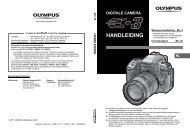BEDIENUNGSANLEITUNG DIGITAL VOICE REKORDER
BEDIENUNGSANLEITUNG DIGITAL VOICE REKORDER
BEDIENUNGSANLEITUNG DIGITAL VOICE REKORDER
Erfolgreiche ePaper selbst erstellen
Machen Sie aus Ihren PDF Publikationen ein blätterbares Flipbook mit unserer einzigartigen Google optimierten e-Paper Software.
<strong>DIGITAL</strong> <strong>VOICE</strong><strong>REKORDER</strong><strong>BEDIENUNGSANLEITUNG</strong>Vielen Dank für das Vertrauen in Olympus-Produkte, dass Sie unsmit dem Kauf des Digital Voice Rekorders erwiesen haben.Machen Sie sich bitte gründlich mit dem Inhalt dieserBedienungsanleitung vertraut, damit stets ein einwandfreier undsicherer Betrieb des Produkts gewährleistet ist.Bewahren Sie außerdem die Bedienungsanleitung stetsgriffbereit für späteres Nachschlagen auf.Im Interesse fehlerfreier Resultate empfiehltsich stets zuvor eine Testaufnahme.DE
Einführung• Inhaltliche Änderungen dieser Bedienungsanleitung sind vorbehalten. Kontaktieren Sie bitte unserenKundendienst, wenn Sie das Neueste über Produktbezeichnungen und Modellnummern wissen möchten.• Die Bildschirm- und Rekorderabbildungen in diesem Handbuch wurden während des Herstellungsprozesseserstellt, und können vom aktuellen Produkt abweichen. Um die Richtigkeit des Inhalts dieserBedienungsanleitung zu garantieren, wurde mit größter Sorgfalt vorgegangen. Sollten dennoch fraglicheAngaben, Fehler oder Auslassungen existieren, wenden Sie sich bitte an unseren Kundendienst.• Vom Garantieanspruch ausgeschlossen sind passive oder sonstige Schäden aufgrund von Datenverlusten durcheinen Defekt des Produktes, eine von Olympus oder einer Olympus-Kundendienststelle unterschiedlichen Drittenvorgenommenen Reparatur oder aus jeglichen sonstigen Gründen.Warenzeichen und eingetragene Warenzeichen• Microsoft und Windows sind eingetragene Warenzeichen von Microsoft Corporation.• Macintosh ist ein Warenzeichen der Apple Computer Inc.• Intel ist eingetragenes Warenzeichen von Intel Corporation.• SD und microSD sind Warenzeichen der SD Card Association.• SDHC und microSDHC sind Warenzeichen der SD Card Association.• MPEG Layer-3 Audio-Coding-Technologie lizensiert durch Fraunhofer IIS und Thomson Multimedia.Andere hier genannte Produkt- und Markennamen sind u.U. Warenzeichen oder eingetragene Warenzeichen derjeweiligen Urheberrechtsinhaber.DE2
InhaltsverzeichnisEinführungSicherheitshinweise .................................... 41 AllgemeinesHauptmerkmale .......................................... 8Bezeichnung der Teile .................................. 9Display-Statusanzeigen (LCD-Anzeige) .......................10Einlegen des Akkus .....................................11Aufladen des Akkus ....................................12Verwendung des Lithium-Ionen-Akkus ...................... 12Schließen Sie das USB-Kabel amRekorder an ............................................13Ein-/Ausschalten des Rekorders ...................14Tastensperre [HOLD] ...................................14Speicherkarte .............................................15Grundsätzliche Angaben zu den Karten ...................... 15Einsetzen und Entnehmen der SD Karte ...................... 15Einstellung von Uhrzeit undDatum [Time & Date] ...............................16Ändern von Uhrzeit und Datum .................................. 172 Grundlegende BedienungAufnahme ..................................................18Neuaufnahme .............................................................. 19Überschreiben von Aufnahmen ..................................20Einfügen ......................................................................21Freihändige Aufnahme ...............................22Mithörkontrolle ..........................................22Wiedergabe ................................................23Löschfunktionen ........................................25Löschen von Dateien ...................................................25Teilweises Löschen innerhalb einer Datei ...................263 Erweiterte AnleitungWahl von Ordnern und Dateien ....................28Anzeige der Dateidaten ..............................28Geräteverriegelungsfunktion .....................29Einstellung der Autoren-IDund Aufgabentyp ...................................30Sprachkommentar ......................................31Indexmarken ..............................................32Verwendung des Menüs ..............................33Menüpunkte ..............................................35File Menu ..............................................................35Rec Menu ..............................................................35LCD/Sound Menu ..................................................37Device Menu .........................................................38Bearbeitung des Aufgabentyps ..................................39Formatierung des Rekorders [Format] .........41Personalisierte Einstellungen desRekorders ...............................................434 Verwalten von Dateien aufIhrem PCODMS und DSS Player-Software ...................45Mindestanforderungen ...............................................45Verwenden der Onlinehilfe .........................................46Anschliessen des Rekorders an einen PC ......47Anschluss an den PC über USB-Kabel ..........................47Trennen der Verbindung zum PC .................................485 Zusätzliche InformationenVerzeichnis der Warnmeldungen .................49Fehlersuche ................................................50Sonderzubehör (optional) ...........................52Technische Daten ........................................53Technische Hilfe und Support ......................5512345DE3
DE4SicherheitshinweiseDamit stets ein sicherer und korrekter Betriebgewährleistet ist, machen Sie sich bitte vor derInbetriebnahme des Rekorders gründlich mitdem Inhalt dieser Bedienungsanleitung vertraut.Bewahren Sie außerdem die Bedienungsanleitungstets griffbereit für späteres Nachschlagen auf.• Die nachstehend aufgeführten Warn- undHinweissymbole bezeichnen wichtigeSicherheitsinformationen. Zum Schutz dereigenen Person und anderer vor Verletzungen undSachschäden ist es ausschlaggebend, dass Sie stets dieWarnhinweise und Vorsichtsmaßnahmen beachten.f GefahrDie Nichtbeachtung der zu diesemWarnsymbol gehörigen Informationenkann schwere Verletzungen mitTodesgefahr zur Folge haben!f AchtungDie Nichtbeachtung der zu diesemWarnsymbol gehörigen Informationenkann Verletzungen mit Todesgefahr zurFolge haben!f VorsichtDie Nichtbeachtung der zu diesemWarnsymbol gehörigen Informationenkann leichte Verletzungen, Sachschädensowie den Verlust von gespeichertenDaten zur Folge haben!In dieser Anleitung verwendete Begriffe• Das Wort „Karte“ wird in Bezug auf dieSD- und die microSD-Karte verwendet.• Das Wort „ODMS“ wird im Bezug auf dasOlympus Dictation Management Systemin Windows-Umgebung verwendet.• Das Wort „DSS Player“ wird im Bezug aufDSS Player für Mac in Apple Macintosh-Umgebung verwendet.• Die Abbildungen und Erklärungender Bildschirmanzeige sind in dieserBedienungsanleitung auf Englisch.Sie können bei diesem Rekorder die Sprachefür die Anzeigen im Display auswählen. MehrInformationen finden Sie unter „ Language(Lang) “( ☞ S.37).Vermeidung von schädlichenUmwelteinwirkungen• Dieser Rekorder enthältHochpräzisionstechnologie und sollte daherweder bei Gebrauch noch bei Aufbewahrungfür längere Zeit den nachfolgend genanntenUmwelteinwirkungen ausgesetzt werden.Vermeiden Sie:• Ort mit hohen/er Temperaturen/Luftfeuchtigkeitoder extremen Temperaturschwankungen.Direktes Sonnenlicht, Strände, verschlosseneAutos oder in der Nähe einer Wärmequelle (Ofen,Radiator usw.) oder Luftbefeuchtern.• Orte, an denen sich Sprengkörper sowie leichtentflammbare Materialien, Flüssigkeiten oderGase befinden.• Orte, die hoher Feuchtigkeit oder Nässeausgesetzt sind (Badezimmer, vor Witterungungeschützte Orte usw.).• Orte, die starken Vibrationen ausgesetzt sind.• Den Rekorder niemals fallen lassen odersonstigen heftigen Erschütterungenaussetzen.• Bei Verwendung des Rekorder an Orten,an denen sie einem magnetischen oderelektromagnetischen Feld, Funkwellenoder einer hohen Spannung ausgesetztsind, z. B. in der Nähe von Fernsehgeräten,Mikrowellenherden, Videospielkonsolen,Lautsprechern, großen Monitoren,Fernseh- bzw. Rundfunk-Sendemastenoder Übertragungsmasten kann eineFunktionsstörung des Rekorders auftreten.In einem solchen Fall schalten Sie denRekorder einmal aus und dann wieder ein,bevor Sie den Betrieb fortsetzen.
Sicherheitshinweise• Vermeiden Sie die Aufnahme oderWiedergabe in der Nähe von elektronischenGeräten wie etwa Handys, da sonstStörungen oder Rauschen möglich ist.Bei Rauschen wechseln Sie den Ort oderstellen den Rekorders weiter entfernt vonsolchen Geräten auf.• Reinigen Sie den Rekorder keinesfalls mitorganischen Lösungsmitteln wie Alkoholoder Farbverdünner.Warnung vor Datenverlust:• Durch Bedienfehler, Gerätestörungen oderReparaturmaßnahmen werden u.U. diegespeicherten Aufzeichnungen zerstört odergelöscht.Daher empfiehlt es sich für wichtige Inhalte in jedemFall die Erstellung einer Sicherungskopie auf derPC-Festplatte.• Vom Garantieanspruch ausgeschlossen sind passiveoder sonstige Schäden aufgrund von Datenverlustendurch einen Defekt des Produktes, einen vonOlympus oder einer Olympus-Kundendienststelleunterschiedlichen Dritten vorgenommeneReparaturen oder aus jeglichen sonstigen Gründen.Sicherheitshinweise bei derRekorderhandhabungf Achtung:• Halten Sie den Rekorder von Kindernund Kleinkindern fern, um folgendeGefahrensituation und die Gefahr schwererVerletzungen zu vermeiden:1 Versehentliches Verschlucken von Akkus,Speicherkarten oder sonstigen kleinen Teilen.2 Verletzungen durch bewegliche Teile desRekorders.• Versuchen Sie keinesfalls, selbst dasGerät zu zerlegen, zu reparieren oder zumodifizieren.• Verwenden Sie nur SD/SDHC-, microSD/microSDHC-Speicherkarten. Verwenden Sieniemals andere Kartensorten.Wenn Sie versehentlich eine andere Kartensorte inden Rekorders einsetzen, kontaktieren Sie einenautorisierten Händler oder ein Servicezentrum.Versuchen Sie nicht, die Karte mit Gewalt zuentfernen.• Benutzen Sie den Rekorder nicht beimSteuern eines Fahrzeugs.f Vorsicht:• Den Rekorder niemals verwenden,wenn an ihm ungewöhnliche Geräuschebzw. Geruchs- oder Rauchentwicklungfestgestellt werden.Die Akkus niemals mit bloßen Händen entfernen.Andernfalls besteht Feuergefahr und Sie könnenBrandverletzungen davontragen.• Den Rekorder niemals an Ortenaufbewahren, an denen hohe Temperaturenauftreten können.Andernfalls kann es zu ernsthaften Schäden andem Rekorder kommen und der Rekorder kann inEinzelfällen Feuer fangen. Niemals ein Ladegerätoder Netzteil betreiben, wenn dieses abgedecktist. Andernfalls kann Überhitzung mit Feuergefahrauftreten.• Den Rekorder stets vorsichtig handhaben,um leichte Hautverbrennungen zuvermeiden.• Falls der Rekorder Metallteile enthält, kann es beiÜberhitzung zu leichten Hautverbrennungenkommen. Achten Sie bitte auf die folgendenPunkte:• Den Rekorder erwärmt sich bei längeremGebrauch. Wenn Sie den Rekorder in diesemZustand berühren, kann es zu leichtenHautverbrennungen kommen.• Bei der Einwirkung extrem niedrigerTemperaturen kann die Temperaturdes Rekordergehäuses unterhalb derUmgebungstemperatur liegen. Bei extremniedrigen Umgebungstemperaturen solltendaher Handschuhe getragen werden, wenn derRekorder gehandhabt wird.DE5
SicherheitshinweiseDE6Sicherheitshinweise bei der Akku undBatteriehandhabungf Gefahr:• Der Rekorder arbeitet mit einem speziellenLithium-Ionen-Akku von Olympus. LadenSie den Akku mit dem angegebenen Netzteiloder Ladegerät auf. Verwenden Sie keineanderen Netzteile oder Ladegeräte.• Batterien dürfen niemals offenen Flammenausgesetzt, erhitzt, kurzgeschlossen oderzerlegt werden.• Akkus niemals stark erwärmen oderverbrennen.• Akkus stets so transportieren oderaufbewahren, dass sie nicht in Berührungmit metallischen Gegenständen (wieSchmuck, Büroklammern, Nägel usw.)kommen.• Sorgfältig alle Vorschriften zurBatteriehandhabung beachten.Andernfalls kann es zum Auslaufen vonBatterieflüssigkeit oder zu Schäden an denBatteriepolen kommen. Niemals Batterienzerlegen, umbauen oder auf irgendeineandere Weise modifizieren.• Falls Batterieflüssigkeit mit Ihren Augen inBerührung kommt, die Augen sofort mitklarem Wasser spülen und sofort einenAugenarzt aufsuchen.f Achtung:• Akkus stets trocken halten.• Falls die Akkus nicht innerhalb derzulässigen Zeitspanne aufgeladen werdenkönnen, den Ladevorgang abbrechen unddiese Akkus nicht verwenden.• Niemals einen Akku verwenden, der Risseaufweist oder anderweitig beschädigt ist.• Akkus niemals heftigen Erschütterungenoder lang dauernden Vibrationen aussetzen.• Falls während des Gebrauchs an AkkusFarb-, Form- oder sonstige Veränderungenfestgestellt werden, den Rekorder nichtweiter verwenden.• Falls Batterieflüssigkeit an der Haut oderKleidung haften bleibt, die Kleidungentfernen und die betroffenen Stellensofort mit klarem Wasser reinigen. FallsHautverbrennungen auftreten, sofort einenArzt aufsuchen.• Bewahren Sie Batterien für Kinderunzugänglich auf.• Wenn beim Betrieb des Produktsungewöhnliche Geräusche, Wärme, Rauchoder durchdringender Geruch entstehen,gehen Sie wie folgt vor:1 Entnehmen Sie sofort vorsichtig die Batterien,damit Sie sich nicht verbrennen.2 Geben Sie den Rekorder bei Ihrem Händler oderder Olympus-Vertretung vor Ort zur Reparatur.f Vorsicht:• Der enthaltene/mitgelieferte aufladbare Akkuist ausschließlich zur Verwendung mit denOlympus Diktiergeräten DS-3500 vorgesehen.• Es besteht das Risiko einer Explosion, wenn Sieden Akku durch ein nicht geeignetes Modellersetzen.• Zum Entsorgen des Akkus folgen Sie denAnweisungen.• Bitte achten Sie auf eine Recycling-Entsorgungvon Akkus, um die Ressourcen unseres Planetenzu erhalten. Sollten Sie verbrauchte Akkusentsorgen, kleben Sie die Akkupole ab undbeachten Sie stets die gültigen Vorschriften undRegelungen.• Akkus müssen vor dem ersten Gebrauchoder nach längerer Lagerung vollständigaufgeladen werden.• Aufladbare Akkus haben eine begrenzteLebensdauer. Sollte die Betriebszeit kürzerwerden, obwohl die aufladbaren Akkusvollständig geladen wurden, so tauschen Siediese aus.
SicherheitshinweiseLCD-Anzeige• Die für das Anzeige eingesetzte LCD-Technikberuht auf Hochpräzisionstechnologie.Dennoch können schwarze oder helleLichtflecken auf dem LCD-Anzeige sichtbarwerden. Aufgrund seiner Eigenschaftenoder des Winkels, aus dem das Anzeigebetrachtet wird, können sich die Flecken inFarbe und Helligkeit unterscheiden. Dies istkeine Betriebsstörung.Speicherkartef Achtung:• Berühren Sie niemals die Kontakte der Karte.Die Karte könnte beschädigt werden.• Lagern Sie die Karte nicht an Orten, andenen sie sich statisch aufladen könnte.• Lagern Sie die Karte außerhalb derReichweite von Kindern. Falls Teileverschluckt werden, kontaktieren Sie soforteinen Arzt/Notarzt.DE7
1HauptmerkmaleAllgemeinesHauptmerkmales Unterstützt zwei Speichertypen:SD-Karten und microSD-Karten.s Drei programmierbare Smart ButtonsF1,F2 und F3 ( ☞ S.43).s Unterstützt drei Dateiformate:PCM (44,1 kHz/16 Bit), MP3 (256 kbit/soder 128 kbit/s) und DS2 (DSS Pro QPoder DSS Pro SP) (DSS) ( ☞ S.35).s Verschlüsselung-Funktion zur sicherenAufnahme auf dem Gerät.Die verfügbaren Verschlüsselungsstufen sind[ High ] (256 bit), [ Standard ] (128 bit) und [ No ](Deaktivierung der Funktion).s Der Lithium-Ionen-Akku ist über dasUSB-Kabel wiederaufladbar.s Dieser Rekorder ist mit USB 2.0kompatibel und ermöglicht so eineschnelle Datenübertragung zum PC.s Fünf Ordner und bis zu 200 Dateien proOrdner, für ein Maximum von 1.000Aufnahmen ( ☞ S.18).Unter Verwendung einer ODMS (OlympusDictation Management System)-Software könnenbis zu sieben Ordner (maximal 1.400 Dateien)erstellt werden ( ☞ S.43, S.45).s Große Farb-LCD-Anzeige.s Die Gerätesperre-Funktion beugt einemungenehmigten Zugriff auf das Gerätvor ( ☞ S.29, S.43).Authentifizierungssystem per Passwort.s Hilfreiche Indexmarken-Funktion, mitder spezifische Stellen in Sprachdateiengesucht werden können ( ☞ S.32).s Die Sprachkommentarfunktion gestattetden Benutzer, die Anweisungenumgehend auf ihrem Computer zusuchen und abzuspielen ( ☞ S.31).s Prioritätseinstellungen ( ☞ S.35).Sie können für jede aufgezeichnete Datei diePriorität einstellen.s Beinhaltet ODMS (Olympus DictationManagement System) und DSS Player(DSS Player für Mac)-Software ( ☞ S.45).Es gibt verschiedene Möglichkeiten, Ihrepersönlichen Vorlieben auf dem Rekordereinzustellen.DE8
Bezeichnung der Teile$%^90!@#&12345678w* ( )q = -1Bezeichnung der Teile1 SD-Kartenfach2 Integriertes Mikrofon3 NEW -Taste (Neu)4 REC-Taste5 STOP-Taste6 PLAY-Taste7 REV-Taste8 ERASE -Taste (Löschen)9 Aufnahme Kontrollleuchte0 Display (LCD-Anzeige)! + (Lautstärke) -Taste@ Schnellvorlauf ( 9 ) -Taste# OK/MENU -Taste$ Programmierbare Smart ( F1,F2,F3 )Buttons% Rücklauf ( 0 ) -Taste^ – (Lautstärke) -Taste& Integrierter Lautsprecher* Akkufachdeckel( Taste zum Öffnen des Akkufachdeckels) POWER / HOLD -Schalter- EAR -Buchse (Ohrhörer)= MIC-Buchse (Mikrofon)q USB-Anschlussw Anschluß Docking StationDE9
Bezeichnung der TeileDisplay-Statusanzeigen (LCD-Anzeige)11Bezeichnung der Teile2 9345678Anzeige im Aufnahmemodus0!@#$%Anzeige im WiedergabemodusAnzeige im Aufnahmemodus^&1 Name der aktuellen Datei2 Aktueller Ordner3 Aktuelle Dateinummer/ Gesamtzahl deraufgenommenen Dateien im Ordner4 Bisherige Aufnahmezeit5 Balkenanzeige Restspeicherplatz6 Restliche Aufnahmezeit7 Pegelanzeige8 Anzeige der aktuellen Smart Button- Funktion9 Statusanzeige des Rekorders0 Bisherige Wiedergabezeit! Indexmarkenanzeige@ Balkenanzeige Wiedergabe-Position# Sprachkommentaranzeige$ Dateilänge% Aufnahmedatum und -zeit^ HaupttastenführungSie können die Haupttastenführung mit denindividuell einstellbaren Funktionen der ODMS-Software, Funktion „ Haupttastenführung “( ☞ S.43) aktivieren.& DateiinformationsbereichDie Informationen der aktuellen Datei könnenüber die „ Anzeige “-Funktion (☞ S.43) der ODMS-Software angezeigt werden.DE10[ ]: SD-Karte[ ]: schreibgeschützte SD-Karte[ ]: microSD-Karte[ ]: Mikrofonempfindlichkeit[ ]: Aufnahmemodus[ ]: Akkukapazität[ ]: Variable Control Voice Actuator[ ]: Diktat im Status „Entwurf“[ ]: Verschlüsselung[ ]: Priorität[ ]: Dateisperre[ ]: Autorenkennung[ ]: Aufgabentyp[ ]: Optionsfelder
Einlegen des AkkusDer Rekorder arbeitet mit einem Lithium-Ionen-Akkuvon Olympus (LI-42B). Verwenden Sie keinen anderenAkku.1 Drücken Sie die Taste zum Öffnen desAkkufachdeckels etwas herunter undöffnen Sie den Akkufachdeckel wie inder Abbildung unten dargestellt.3212 Legen Sie den Akku wie in derAbbildung dargestellt richtig gepoltein und schließen Sie dann denAkkufachdeckel.• Legen Sie den Akku ein, indem Sie ihn inRichtung A schieben und ihn dabei inRichtung B nach unten drücken.AkkuanzeigeDie Akkukapazitätsanzeige auf dem Display nimmt ab,wenn der Akku an Leistung verliert.• Erscheint [ ] auf dem Display, laden Sie den Akkubaldmöglichst auf. Sobald der Akku zu schwach ist,erscheint [ s ] und [ Battery Low ] auf dem Displayund der Rekorder schaltet sich aus.Hinweise• Schalten Sie den Rekorder stets aus, bevor Sie denAkku entnehmen. Bei einer Entnahme des Akkuswährend der Rekorder in Betrieb ist, kann es zuFehlfunktionen oder zu Verlust von Dateiinhaltenoder Dateien kommen.• Nehmen Sie den Akku heraus, wenn der Rekorderlängere Zeit nicht verwendet wird.• Bei einer Entnahme des Akkus müssen Zeit undDatum möglicherweise neu eingestellt werden,sollten Sie den Akku länger als 15 Minuten außerhalbdes Rekorders aufbewahren oder direkt nach demEinsetzen in den Rekorder wieder entnehmen.1Einlegen des Akkus• Der mitgelieferte Akku ist nicht vollständig geladen.Es wird empfohlen, ihn vollständig zu laden, bevorder Rekorder zum ersten Mal in Betrieb genommenwird oder wenn der Akku über längere Zeit nichtverwendet wurde ( ☞ S.12).DE11
1Aufladen des AkkusAufladen des AkkusNach dem Einsetzen in den Rekorder kann der Akkugeladen werden, indem man das USB-Kabel amRekorder anschließt.Laden Sie den Akku vor dem Gebrauch vollständig(ca. 2,5 Stunden).Schließen Sie das USB-Kabel am Rekorderan.Hinweise• Laden Sie den Akku zu Anfang häufig auf. Der Akkuarbeitet nach einigen Auf- und Entlade-Zyklenbesser.• Andere Akkus als der mitgelieferte Akku könnennicht aufgeladen werden.• Das Aufladen des Akkus mit dem USB-Kabel kannabhängig von der Spannungsversorgung des USB-Anschluss Ihres PCs problematisch sein. VerwendenSie dann stattdessen das Netzteil (optional).• Laden Sie den Rekorder nicht auf, wenn der USB-Hubangeschlossen ist.• Legen Sie den Akku nicht ein oder entfernen ihn,solange das USB-Kabel angeschlossen ist.Verwendung des Lithium-Ionen-AkkusDer mitgelieferte Akku ist ausschließlich zurVerwendung mit dem Olympus Diktiergerät DS-3500vorgesehen. Er darf in keinem Fall für andereElektrogeräte verwendet werden.Vorsichtshinweise zum AkkuLesen Sie die folgenden Anweisungen aufmerksamdurch, wenn Sie den Akku verwenden.Entladung:Wiederaufladbare Akkus entladen sich, wenn sie nichtbenutzt werden. Regelmäßig vor Gebrauch laden.Lebensdauer des Akkus:Mit der Zeit nimmt die Leistung wiederaufladbarerAkkus ab. Sollte die Betriebszeit kürzer werden, obwohldie aufladbaren Akkus vorschriftsmäßig vollständiggeladen wurden, so tauschen Sie diese aus.Arbeitstemperatur:Akkus sind chemische Produkte. Die Leistung von Akkuskann auch dann schwanken, wenn sie nur innerhalb desempfohlenen Temperaturbereichs verwendet werden.Das ist bei solchen Produkten normal.Temperaturbereich für den Gebrauch:Während des Gebrauchs:0°C bis 42°CLaden:5°C bis 35°CBei längerer Lagerung:–20°C bis 60°CDie Verwendung des Akkus außerhalb desangegebenen Temperaturbereichs setzt dieLeistungsfähigkeit und die Lebensdauer des Akkusherab.DE12
Aufladen des AkkusHinweise• Bei der Entsorgung verbrauchter Akku bitteunbedingt die örtlich geltenden Abfall- undUmweltvorschriften beachten. Wenden Sie sichzwecks ordnungsgemäßer Entsorgung an Ihrenörtlichen Baustoffhof oder Ihre Gemeinde.• Akkus entladen sich nicht vollständig. Sorgen Sie vorder Entsorgung für einen Schutz gegen Kurzschlüsse(z. B. durch Abkleben der Kontakte).Für Deutschland:Für eine umweltfreundliche Entsorgung hat Olympusin Deutschland einen Vertrag mit GRS (GemeinsamesRücknahmesystem für Akkus) geschlossen.Schließen Sie das USB-Kabel am Rekorder anVerwenden Sie das USB-Kabel, wenn langehintereinander kontinuierlich aufgezeichnet wird.1 Stellen Sie sicher, dass sich der Rekorderim Stoppmodus befindet.2 Schließen Sie das USB-Kabel an denRekorder an und drücken Sie dabei dieOK/MENU -Taste.Auftreten ungewöhnlicher SpannungsschwankungenFalls der Rekorder eine DC-Spannung außerhalbdes zulässigen Spannungsbereichs (4,4 bis 5,5V) feststellt, erscheint [ Power Supply ErrorRemove Power Plug ] auf dem Display und derBetrieb wird gestoppt. Der Rekorder ist nichtbetriebsbereit, wenn eine ungewöhnlicheSpannung festgestellt wird. Verwenden Sie einNetzteil, das mit der Spannung Ihrer Umgebungkompatibel ist (optional).1Aufladen des Akkus/ Schließen Sie das USB-Kabel am Rekorder anDE13
1Ein-/Ausschalten des Rekorders/ Tastensperre [HOLD]DE14Ein-/Ausschalten desRekordersWird der Rekorder nicht gebraucht, so ist dieSpannungsversorgung auszuschalten, damit der Akkuweitestgehend geschont wird.Einschalten des RekordersSchieben Sie den POWER/HOLD -Schalterbei ausgeschaltetem Rekorder inPfeilrichtung.• Die Spannungsversorgung wird eingeschaltet.Ausschalten des RekordersSchieben Sie den POWER/HOLD - Schaltermindestens 0,5 Sekunden lang inPfeilrichtung.• Die Spannungsversorgung wird ausgeschaltet.Tastensperre [HOLD]Wenn Sie den Rekorder in den HOLD-Modus schalten,werden alle laufenden Vorgänge weitergeführt und dieTastensperre aktiviert. Diese Funktion deaktiviert alleBedientasten und verhindert so eine versehentlicheBetätigung, wenn der Rekorder in einer Taschetransportiert wird. Mit diesem Modus verhindern Siedas versehentliche Stoppen einer Aufzeichnung oderAufnahme.Aktivieren der TastensperreSchieben Sie den POWER/HOLD -Schalter indie [ HOLD ]-Position.• Sobald [Hold] auf dem Display erscheint, ist derRekorder auf Tastensperre (HOLD-Modus) geschaltet.Deaktivieren der TastensperreSchieben Sie den POWER/HOLD -Schalter indie Position A .AHinweise• Beim Drücken einer Taste im HOLD-Modus leuchtetzwar die Uhrzeitanzeige 2 Sekunden lang, aber derRekorder bleibt funktionslos.• Wird HOLD während der Wiedergabe oderAufnahme angewendet, kann dieser Status solangenicht per Tastendruck verändert werden, bis HOLDwieder freigegeben wird (Wenn die Wiedergabeended oder die Aufnahme mangels Speicherplatzendet, dann schaltet der Rekorder automatisch aufStopp).
SpeicherkarteDieser Rekorder arbeitet mit zwei Arten vonSpeicherkarten: Eine microSD-Karte als internerSpeicher und eine SD-Karte als zusätzlicher Speicher.Im Falle einer Betriebsstörung des Rekorders könnendie auf beiden Karten gespeicherten Daten gesichertwerden.Grundsätzliche Angaben zu den KartenDer Rekorder unterstützt Speicherkarten mitKapazitäten zwischen 512 MB und 32 GB.Kompatibilität der KartenEine Aufführung der mit dem Rekorderkompatiblen Speicherkarten erhalten Sie auf derregional anpassbaren Website von Olympus imProdukte-Bereich oder indem Sie sich an IhrenOlympus-Händler wenden, bei dem Sie dasProdukt erworben haben.Einsetzen und Entnehmen der SD KarteEinsetzen der SD KarteStecken Sie die SD-Karte in der unten abgebildetenRichtung vollständig ins Kartenfach, bis sieeinrastet.• Halten Sie die Karte dabei gerade.1SpeicherkarteHinweise• Beim Initialisieren (Formatieren) einerKarte, versichern Sie sich, daß zuvor keinewichtigen Daten darauf gespeichert wurden.Die Initialisierung löscht die auf der Karteexistierenden Daten vollständig.• Auf einem anderen Gerät wie einem Computerformatierte (initialisierte) Karten können nichterkannt werden. Formatieren Sie sie daherunbedingt zuerst auf diesem Rekorder.• Die Karte hat eine begrenzte Lebensdauer. Wennderen Ende erreicht ist, wird das Beschreiben oderLöschen von Daten auf der Karte unmöglich. Indiesem Falle tauschen Sie die Karte aus.• Falls Sie einen, mit der Karte kompatiblen, PCKartenadapter verwenden, zum Speichern oderLöschen von Daten auf der Karte, kann die maximaleAufnahmezeit auf der Karte verringert werden. Umdie Original-Aufnahmezeit wiederherzustellen,initialisieren/formatieren Sie die Karte im Rekorder.KartenerkennungNach dem Einschieben einer SD-Karte blinkt dieAnzeige [ Please Wait ] auf dem Display, währenddie SD-Karte vom Rekorder bestätigt wird.Entnehmen der SD KarteDrücken Sie die SD-Karte hinein, um die Sperreaufzuheben und lassen Sie sie heraus gleiten.• Halten Sie die Karte gerade und ziehen Sie sieheraus.DE15
1Speicherkarte / Einstellung von Uhrzeit und DatumSpeicherkarteHinweise• Wenn Sie die Karte falsch herum oder schrägeinführen, kann sich diese verkanten, oderder Kontaktbereich der Karte wird dadurchbeschädigt.• Wenn die Karte nicht vollständig eingeschobenist, können keine Daten gespeichert werden.• Bei Einsetzen einer nicht formatierten Kartezeigt der Rekorder automatisch das Menü derFormatierungsoptionen an (☞ S.41).• Verwenden Sie nur in diesem Rekorder formatierteKarten ( ☞ S.41).• Ziehen Sie die Karte keinesfalls heraus, solange derRekorder in Betrieb ist. Dadurch könnten Datenbeschädigt werden.• Schnelles Wegnehmen Ihres Fingers nachEinschieben der Karte kann zu deren gewaltsamenHeraustreten aus dem Schlitz führen.• Dieser Rekorder arbeitet mit einer microSD-Karteals interner Speicher. Die microSD-Karte wurdevorgeladen.• Auch mit dem Rekorder kompatible Karten werdenvon diesem möglicherweise nicht korrekt erkannt.• Die Verarbeitungsleistung der Karte verringert sich,wenn sie wiederholt beschrieben und gelöscht wird.Formatieren Sie die Karte neu ( ☞ S.41).Einstellung von Uhrzeitund Datum [ Time & Date ]Nach der Einstellung von Uhrzeit und Datum werdenmit der Aufnahme jeder Audiodatei automatisch dieentsprechenden Zeitdaten abgespeichert. Durch dieEinstellung von Uhrzeit und Datum wird die Verwaltungder Audiodateien vereinfacht.Das Einstellmenü [ Set Time & Date ] wirdautomatisch angezeigt, wenn Sie vor derersten Benutzung des Rekorders den Akkueinlegen, oder nachdem Sie den Rekorder einelängere Zeit nicht mehr benutzt haben.Ist jedoch ein Passwort als Geräteverriegelungeingestellt ( ☞ S.29), so geht der Rekorder nachder Überprüfung (Entriegelung) zum UhrzeitundDatum-Einstellmenü.F1 , F2 , F3 -TasteO K / M E N U-Taste+ -, − -Taste9 -, 0 -Taste1 Drücken Sie die 9 - oder 0-Tasteum die einzustellende Zeiteinheiten zuwählen.Wählen Sie dieaufblinkende Zeiteinheitaus „ Stunde “, „Minute “,„ Jahr “, „Monat “ und„ Tag “.DE16
2 Drücken Sie die + -oder − -Taste um eineEinstellung vorzunehmen.Durch Drücken derF2 (24H)-Taste währendder Stunden-undMinuteneinstellung könnenSie zwischen 12 und 24Stundenanzeige wählen.• Sie können die Reihenfolge von „ Monat “,„ Tag “ und „ Jahr “ durch Drückender F2 (D/M/Y) -Taste während der Einstellungändern.3 Drücken Sie auf die OK/MENU -Taste, umdie Einstellung zu bestätigen.• Die Uhr beginnt von dem eingestellten Datumund der eingestellten Zeit an zu laufen. StellenSie die Zeit entsprechend ein und drücken Siedie OK/MENU-Taste.Einstellung von Uhrzeit und DatumÄndern von Uhrzeit und DatumSind das aktuelle Datum und die Uhrzeit nicht korrekt,so stellen Sie sie folgendermaßen ein.1 Drücken Sie im Stoppmodus desRekorders auf die OK/MENU -Taste.2 Drücken Sie die 9 -oder 0-Taste,um die Registerkarte [ Device Menu ] zuwählen.• Die Menüanzeige kann durch Verschieben desEinstellmenü-Cursors geändert werden.3 Drücken Sie die + -oder − -Taste zur Wahlvon [ Time & Date ].4 Drücken Sie die OK/MENU-Taste.• Die folgenden Schritte sind mit Schritt 1 bis 3unter „ Einstellung von Uhrzeit und Datum[ Time & Date ]“.5 Drücken Sie die F3 ( EXIT )-Taste zumSchließen des Menüs.1Einstellung von Uhrzeit und DatumHinweise• Wird während der Einstellung von Uhrzeit undDatum die STOP -Taste gedrückt, so wird dieEinstellung von Uhrzeit und Datum gelöscht.• Mit der ODMS und DSS Player-Software könnenSie Datum und Uhrzeit auch vom PC aus einstellen( ☞ S.43).DE17
Grundlegende BedienungAufnahme2AufnahmePer Werksvoreinstellung hat der Rekorder fünfOrdner, [ A ], [ B ], [ C ], [ D ], [ E ] und Sie können dengewünschten Ordner durch Drücken der F1 ( FOLDER )-Taste wählen. Diese fünf Ordner können wahlweisedazu verwendet werden, die Art der Aufnahmen zuunterscheiden. Bis zu 200 Nachrichten können proOrdner aufgenommen werden.Der Aufnahmemodus ist ab Werk auf [ DSS Pro QP ]eingestellt.Aufnahmefunktion *Bevor eine zuvor aufgezeichnete Datei überschriebenwird, kann die RECORD-Funktion geändert werden:• Anfügen: Neue Aufnahme am Ende der zuvoraufgezeichneten Datei anhängen ( ☞ S.19).• Überschreiben (default): Die an der gewähltenPosition in der zuvor aufgezeichneten Dateibeginnende Aufnahme überschreiben und löschen( ☞ S.20).• Einfügen: Die aufgezeichnete Datei an dergewählten Position in der zuvor aufgezeichnetenDatei einfügen. Die ursprüngliche Datei bleibterhalten ( ☞ S.21).Per Werksvoreinstellung ist die RECORD-Funktionso eingestellt, dass mit der Überschreiben-Optionaufgenommen wird.Die Aufnahme beginnt an der aktuellen Position derbestehenden Datei.* Bei Auswahl einer MP3-Datei ist diese Funktion nichtverfügbar.Einstellungen zur AufnahmeEs können Einstellungen zur Aufnahmevorgenommen werden, um die Aufnahme derjeweiligen Umgebung anzupassen.• Freihändige Aufnahme (☞ S.22).• Mithörkontrolle (☞ S.22).• Sprachkommentar (☞ S.31).• Diktatentwurf (Diktatstatus „Entwurf“)[ Pending ] ( ☞ S.35).• Mikrofonempfindlichkeit [Mic Sense ] ( ☞ S.35).• Aufnahmearten [Rec Mode ] ( ☞ S.35).• VCVA-Aufnahme [VCVA ] ( ☞ S.36).DE18
Aufnahme1NeuaufnahmeErstellen einer neuen Datei.1 Drücken Sie die NEW -Taste zurErstellung einer neuen Datei.• Es kann ein Aufgabentyp aus derAufgabentypliste mit der ODMS-Softwaregewählt ( ☞ S.43).a Neue Dateinummerb Restliche Aufnahmezeitab222 Drücken Sie die REC -Taste zum Startender Aufnahme.• Die Aufnahme-Kontrollleuchte leuchtetauf. Richten Sie das Mikrofon auf dieaufzuzeichnende Klangquelle.Aufnahme23 Drücken Sie die STOP -Taste zumStoppen der Aufnahme.• Sollen zusätzliche Aufzeichnungen an eineDatei angehängt werden, so drücken Sieerneut die REC -Taste (Bei Auswahl einer MP3-Datei ist diese Funktion nicht verfügbar).3Hinweise• Sobald die verbleibende Aufnahmezeit 60, 30 und 10 Sekunden erreicht, istjeweils ein Bestätigungston zu hören.• Wenn die verbleibende Aufnahmezeit weniger als 30 Minuten beträgt,wechselt die Farbe der Speicherkapazitätsanzeige.• Sobald die verbleibende Aufnahmezeit 60 Sekunden erreicht, fängt dieAufnahme-Kontrollleuchte zu blinken an. Die Leuchte blinkt schneller, wenndie Aufnahmezeit auf 30 bis 10 Sekunden sinkt.• Die Anzeige [ Memory Full ] oder [ Folder Full ] erscheint, sobald die SpeicheroderDateiaufnahmekapazität erschöpft ist. Vor der Aufzeichnung weitererDaten sind nicht mehr benötigte zu löschen.− Löschen Sie alle unnötigen Dateien, bevor Sie weitere Aufnahmen machen( ☞ S.25) oder überspielen Sie Sprachdateien auf Ihren Computer ( ☞ S.45).− Ändern Sie das Aufnahmeziel [ Card Select ] (☞ S.38) oder legen Sie eineKarte mit ausreichend freiem Speicherplatz ein.DE19
Aufnahme1Überschreiben von AufnahmenSie können den Inhalt einer zuvor aufgezeichneten Datei von jedem Punkt anüberschreiben. Beim Überschreiben wird der überschriebene Teil gelöscht.• Bei Auswahl einer MP3-Datei ist diese Funktion nicht verfügbar.21 Starten Sie die Wiedergabe der Datei dieSie überschreiben wollen.• Unterbrechen Sie die Wiedergabe an demPunkt, an dem Sie das Überschreiben startenmöchten.Aufnahme22 Drücken Sie die REC -Taste zum Startendes Überschreibens.• Die Aufnahme-Kontrollleuchte leuchtet auf.a Bisherige Aufnahmezeitb Gesamtaufnahmezeit der gewählten Dateiab33 Drücken Sie die STOP -Taste zumStoppen des Überschreibens.DE20Hinweis• Beim Überschreiben von Daten müssen Sie unbedingt die Aufnahmeart derursprünglichen Datei beibehalten.
Aufnahme122EinfügenDas Einfügen einer zusätzlichen Aufnahme in bereits aufgezeichnete Dateien istmöglich.• Bei Auswahl einer MP3-Datei ist diese Funktion nicht verfügbar.1 Wählen Sie die Datei aus, in die Sie eineAufnahme einfügen wollen, und spielenSie sie ab.2 Drücken Sie während des Abspielensder Datei die F1 ( INSERT )-Taste.• [ Insert Rec? ] erscheint auf dem Display.2Aufnahme333 Drücken Sie die REC -Taste zum Startenzusätzlicher Aufnahmen.• Die Aufnahme-Kontrollleuchte leuchtetauf. [ Insert Rec ] und die Aufnahmerestzeiterscheinen abwechselnd auf dem Display.44 Drücken Sie die STOP -Taste zumStoppen zusätzlicher Aufnahmen.Hinweise• Aufnahmezeit und -datum der Datei wird zu Zeit und Datum der eingefügtenAufnahme aktualisiert.• Beim Überschreiben von Daten müssen Sie unbedingt die Aufnahmeart derursprünglichen Datei beibehalten.DE21
2Freihändige AufnahmeDer Rekorder kann freihändig bedient werden. Dazusetzen Sie den Rekorder in die Docking Station undschließen den optionalen Fußschalter an die Buchse derRückseite der Docking Station (optional) an.Die Freihändigfunktion des Rekorders kann mitden individuell einstellbaren Funktionen derODMS-Software als [ Dictation ] (Standard)- oder[ Transcription ]-Modus festgelegt werden ( ☞ S.43).Zudem können mit der ODMS-Software die Funktionendes Fußpedals eingestellt werden.Ausführlichere Informationen hierzu finden Sie in derOnlinehilfe für ODMS-Software ( ☞ S.46).MithörkontrolleEs ist möglich, Ihre Aufnahme durch Mithören sogarwährend des Aufnahmevorgangs zu kontrollieren.Stecken Sie dafür den Ohrhörerstecker in dieOhrhörerbuchse ein, und regeln Sie die Lautstärke mitder + - oder – -Taste.Freihändige Aufnahme/ MithörkontrolleHinweis• Um bei Verwendung der freihändigeAufnahmefunktion mit höhererQualität aufzunehmen, stellen Sie dieMikrofonempfindlichkeit auf den Modus[ Conference ] ( ☞ S.35), oder verwenden Sie einexternes Mikrofon.+ -, − (Lautstärke) -TasteHinweise• Beim Einstecken des Ohrhörers oder eines externenMikrofons, stecken Sie, wie in der Abbildung obendargestellt, den Stecker vollständig ein.• Zur Vermeidung einer Reizung der Ohren sollten dieOhrhörer erst nach dem Verringern der Lautstärkeeingesteckt werden.• Wegen möglicher akustischer Rückkopplung dürfenOhrhörer nicht neben einem Mikrofon platziertwerden.DE22
WiedergabeSie können die Wiedergabe einer Datei an jeder beliebigen Stelle beginnen.11 Wählen Sie die Datei aus, drückenSie dann die PLAY -Taste, um dieWiedergabe zu starten.222 Drücken Sie die + - oder – -Taste, um dieLautstärke zu regeln.• Dies kann im Bereich von [ 00 ] bis [ 30 ]geschehen.Wiedergabe33 Stoppen Sie mit der STOP -Taste dieWiedergabe an der gewünschten Stelle.DE23
WiedergabeWiedergabefunktionenSchnellvorlauf(FF)BedienvorgangAnnullierungRücklauf(REW)CUE-Funktion(Cue)Schnell-Abhörkontrolle(Rev)Drücken Sie die 9 -Taste einmal im Stoppmodus.Drücken Sie die 0 -Taste einmal im Stoppmodus.Drücken Sie die STOP -Taste.Drücken Sie die PLAY -Taste.Drücken Sie die OK/MENU -Taste.Halten Sie die 9 -Taste im Stopp- oderWiedergabemodus gedrückt.Lassen Sie die Taste los.2Halten Sie die 0 -Taste im Stopp- oderWiedergabemodus gedrückt.Drücken und halten Sie die REV -Taste.Lassen Sie die Taste los.Lassen Sie die Taste los.WiedergabeWiedergabegeschwindigkeitDrücken Sie die F2 ( SPEED )-Taste während derWiedergabe.• Die Wiedergabegeschwindigkeit wird bei jedemDrücken der F2 ( SPEED )-Taste umgeschaltet.Play (Wiedergabe):Wiedergabe mit normaler Geschwindigkeit.Slow Play (langsame Wiedergabe):Die Wiedergabegeschwindigkeit nimmt ab (-50%) unddas „Slow play“ erscheint auf dem Display.Fast Play (schnelle Wiedergabe):Die Wiedergabegeschwindigkeit nimmt zu (+50%) unddas „Fast play“ erscheint auf dem Display.———DE24Hinweise• Wird 9 -Taste einmal während des Schnellvorlaufs oder zweimal im Stoppmodus gedrückt, so stoppt derRekorder am Dateiende (F.Skip).• Wird 0 -Taste einmal während des Rücklaufs oder zweimal im Stoppmodus gedrückt, so stoppt der Rekorderam Dateianfang (B.Skip). Drücken Sie innerhalb von 2 Sekunden 0 -Taste, um zur vorherigen Datei zu springen.• Wenn Sie die 9 -Taste während des Schnellvorlaufs (FF) drücken und gedrückt halten, springt der Rekorderkontinuierlich weiter.• Wenn Sie die 0 -Taste während des Rücklaufs (REW) drücken und gedrückt halten, springt der Rekorderkontinuierlich zurück.• Die Cue- und Review-Geschwindigkeit kann von [ Speed1 ] bis [ Speed5 ] eingestellt werden ( ☞ S.38).Der Wiedergabeton der Cue- und Review-Funktion kann auf [ On ] oder [ Off ] gestellt werden ( ☞S.38).
LöschfunktionenLöschen von DateienEinzelne Dateien lassen sich aus dem Ordner löschen.Ebenso können alle Titel eines Ordners gleichzeitiggelöscht werden.21 Wählen Sie die zu löschende Datei.2 Drücken Sie die ERASE -Taste.2343 Drücken Sie die + -Taste zur Wahl von[ Erase in Folder ] oder [ File Erase ].[ Erase in Folder ]:Alle Dateien in einem Ordner lassen sichgleichzeitig löschen.[ File Erase ]:Löschen einer Datei.4 Drücken Sie die OK/MENU-Taste.Löschfunktionen55 Drücken Sie die + -Taste und wählen Sie[ Start ], drücken Sie dann die OK/MENU -Taste.• Daraufhin wechselt die Displayanzeige auf[ Erase ! ] und der Löschvorgang setzt ein.• [ Erase Done ] wird angezeigt, wenn dieDatei gelöscht ist. Die Dateinummer wirdautomatisch zurückgesetzt.Hinweise• Die gelöschten Dateien lassen sich nichtwiederherstellen.• Der Löschvorgang kann bis zu 10 Sekunden dauern.Bitte unterbrechen Sie diesen Vorgang nicht!Dadurch werden Daten beschädigt.• In folgenden Fällen können Dateien nicht gelöschtwerden.- Dateien sind gesperrt ( ☞ S.35).- Auf einer schreibgeschützten SD-Kartegespeicherte Dateien.DE25
Löschfunktionen2Löschfunktionen23Teilweises Löschen innerhalb einer DateiSie können unnötige Teile einer Datei löschen.1 Starten Sie die Wiedergabe der Datei, inder Sie Teile löschen wollen.2 Drücken Sie die ERASE -Taste an derStelle, ab der die Datei gelöscht werdensoll.• Während die Wiedergabe fortgesetzt wird,erscheint auf dem Display [ Erase Start ].• Wenn Sie die F2 ( )-Taste drücken, springtdie Wiedergabe (F.Skip) zum Dateiendeund die Wiedergabe wird gestoppt. Beieinem Sprachkommentar ( ☞ S.31) vor demDateiende wird dieser Punkt automatischals Endpunkt des zu löschenden Bereichseingestellt.• Wenn Sie die F1 ( )-Taste drücken, springtdie Wiedergabe (B. Skip) zurück und wird amStartpunkt des zu löschenden Bereichs wiederaufgenommen. Die Wiedergabe wird bis zumDateiende oder bis zum Endpunkt des zulöschenden Bereichs fortgesetzt.3 Drücken Sie an der Position, an derSie das teilweise Löschen beendenmöchten, erneut die ERASE -Taste.• Daraufhin werden der in Schritt 2gesetzte Löschstartpunkt (Zeit), und derLöschendpunkt (Zeit), der in diesem Schrittgesetzt wurde, abwechselnd 8 Sekundenangezeigt.• Lassen Sie die Wiedergabe bis zum Dateiendeoder Startpunkt eines Sprachkommentarslaufen ( ☞ S.31), so wird dieser Punkt zumEndpunkt des zu löschenden Bereichs.DE26
Löschfunktionen44 Drücken Sie die ERASE -Taste, um dasLöschen zu bestätigen.• Daraufhin wechselt die Displayanzeige zu[ Partial erasing ! ], und der Löschvorgangsetzt ein.• Sobald die Anzeige [ Partial erasecompleted. ] erscheint, ist die teilweiseLöschung abgeschlossen.2LöschfunktionenHinweise• Wird die ERASE -Taste nicht innerhalb von 8 Sekunden nach abwechselnderAnzeige des [ Start point ] und [ End point ] gedrückt, so wird der Rekorderwieder auf Stoppstellung zurückgesetzt.• Der Inhalt einer gelöschten Datei lässt sich nicht wiederherstellen.• Der Löschvorgang kann bis zu 10 Sekunden dauern. Bitte unterbrechen Siediesen Vorgang nicht! Dadurch werden Daten beschädigt.• In folgenden Fällen können keine Teile von Dateien gelöscht werden.- MP3-Datei wurde ausgewählt.- Dateien sind gesperrt ( ☞ S.35).- Das Löschen von Dateiteilen, die ein Sprachkommentar enthalten, ist nichtmöglich ( ☞ S.31).- Auf einer schreibgeschützten SD-Karte gespeicherte Dateien.DE27
3Erweiterte AnleitungWahl von Ordnern undDateienWechseln der Ordner1 Drücken Sie im Stoppmodus desRekorders die F1 ( FOLDER )-Taste.• Es erscheint das Ordnerlistenmenü.2 Wählen Sie den Ordner mit der + -, − -oder F1 ( FOLDER )-Taste und drücken Siedann die OK/MENU-Taste.Anzeige der DateidatenAuf dem Rekorder können eine Vielzahl Daten deraktuellen Datei angezeigt werden.1 Wählen Sie die Datei, deren Datenangezeigt werden sollen.Wahl von Ordnern und Dateien/ Anzeige der DateidatenWahl einer Datei1 Drücken Sie bei angezeigter Datei die9 - oder 0-Taste.aba GesamtzahlaufgenommenerDateien im Ordnerb Aktuelle Dateinummer2 Drücken Sie die F3 ( INFO )-Taste.• Folgende Daten werden angezeigt.[ Date ] [ Author ID ] [ Work Type ]:DE28
GeräteverriegelungsfunktionDer Zugriff auf den Rekorder kann durch Einstellung derGeräteverriegelungsfunktion eingeschränkt werden.Durch eine Authentifizierung per Passwort können IhreDaten besser geschützt werden, wenn der Rekorderverloren geht. Das Passwort kann mit der ODMS-Software eingestellt werden ( ☞ S.43).Wurde das Passwort registriert ist, so fordert derRekorder zur Eingabe des Passworts auf, wenn ereingeschaltet wird.1 Wählen Sie eine Zahl mit der + -, – -,9 - oder 0-Taste.3 Drücken Sie nach Eingabe aller vierStellen die F2 ( ENTER )-Taste.• Falls die 4-stellige Zahl dem registriertenPasswort entspricht, erscheint dieStartmeldung und der Rekorder wirdgestartet.32 Drücken Sie die OK/MENU -Taste, umeine Zahl zu wählen.• An der ersten gewählten Stelle erscheint ein[ ] und der blinkende Cursor rückt weiter zurnächsten Stelle (nach rechts). Wiederholen SieSchritt 1 und 2 zur Eingabe aller vier Stellen.• Durch Tastendruck von ERASE kann die letzteEingabe jederzeit gelöscht und der Cursorzum vorherigen Eintrag zurück (nach links)bewegt werden.• Das ab Werk eingestellte Passwort ist „0000“,wenn das Passwort zum ersten Mal mit derODMS-Software festgelegt wird.Authentifizierungs-BlockademodusFalls nach fünf Versuchen in Folge kein korrektesPasswort eingegeben wurde, wird der Rekorderfür zehn Minuten blockiert. Nach zehn Minutenwird der Passwortverlauf gelöscht und derRekorder kehrt zum Passworteingabemenüzurück.GeräteverriegelungsfunktionDE29
Einstellung der Autoren-ID und Aufgabentyp3Einstellung der Autoren-ID und AufgabentypDE30Der Dateikopf jeder auf dem Rekorder aufgenommenenDatei enthält die Autoren-ID und Aufgabentyp(=Arbeitsart). Verwenden Sie zur Erstellung mehrererAutoren-ID und Aufgabentyp auf dem Rekorder dasODMS-Softwarepaket, um eine Datenliste (Liste derAutoren-ID und Aufgabentyp) zu erstellen und aufden Rekorder zu laden. Ausführlichere Informationenhierzu finden Sie in der Onlinehilfe für ODMS-Software( ☞ S.46).Die Autorenliste ist ab Werk auf „DS3500“ eingestellt.Eingabe einer Autoren-ID1 Schalten Sie den Rekorder ein (ON).• Wenn über ODMS-Software [ Prompt forauthor ID at Power-on. ] eingestellt wurde( ☞ S.43), erscheint beim Einschalten dieregistrierte Autorenliste.2 Drücken Sie die + - oder – -Taste zur Wahlder Autoren-ID, die dem Rekorder ausder Kennungsliste zugeordnet werdensoll.3 Drücken Sie die OK/MENU-Taste, um dieID einzustellen.• Wenn sich auf dem Rekorder mehr alseine Autoren-ID befindet, erscheint dieAutorenliste.Hinweis• Es können bis zu 10 Autoren-ID registriert werden(bei einer maximalen Länge von 16 Zeichen).Eingabe einer AufgabentypEs können bis zu 20 Aufgabentypen registriert undüber die ODMS-Software auf den Rekorder geladenwerden. Die Aufgabentypen und Optionen könnenauf dem Rekorder verwendet werden, um dieDateiinformationen zu erweitern. Entnehmen Sie dieEinzelheiten der Registrierung/Konfiguration vonOptionen mit ODMS-Software bitte der Onlinehilfe fürODMS-Software ( ☞ S.46).Die Aufgabentypen aufgezeichneter oderhochgeladener Dateien können mit demEinstellungsmenü des Rekorders bearbeitet warden( ☞ S.39).1 Drücken Sie im Stoppmodus desRekorders die NEW-Taste.• Ist über den ODMS-Software [ Prompt forWorktype ID on new recordings. ] eingestelltworden ( ☞ S.43), so erscheinen die auf denRekorder geladenen Aufgabentyp.2 Drücken Sie die + - oder – -Taste, um eineAufgabentyp aus der Aufgabentypliste.3 Wählen Sie mit der OK/MENU -Taste denAufgabentyp.• Der gewählte Aufgabentyp und bis zu 20 mitdiesem Aufgabentyp zusammenhängendeOptionen werden als Dateikopf gespeichert.• Zur Optionenliste des gewähltenAufgabentyps kann ein zusätzlicherWert hinzugefügt werden. Wechseln Siehierzu in das Aufgabentypmenü ( ☞ S.39).Ausführlichere Informationen hierzu findenSie in der Onlinehilfe für ODMS-Software( ☞ S.46).
SprachkommentarDurch Sprachkommentare können während derAufnahme bequem Anweisungen gegeben werden.Sprachkommentare können mit der ODMS und DSSPlayer-Software gesucht und abgespielt werden.Durch Sprachkommentare kann man den Benutzerbequem Anweisungen geben.• Sprachkommentare können nur auf DS2-Dateienaufgezeichnet werden.Einstellung eines Sprachkommentars1 Halten Sie während der Aufnahme dieF1 ( VERBAL )-Taste gedrückt.• Die während des Haltens der F1 ( VERBAL )-Taste aufgezeichneten Daten werden alsSprachkommentar gespeichert.Löschen eines Sprachkommentars1 Drücken Sie während der Wiedergabeeines Sprachkommentars die ERASE -Taste.2 Drücken Sie die + -Taste, um [ Clear ]zu wählen und drücken Sie dann dieOK/MENU-Taste.Hinweise• In einer Datei können bis zu 32 Sprachkommentareeingefügt werden.• Ist eine Datei gesperrt, mit einem Schreibschutzversehen oder die SD-Kartenverriegelung eingestellt,so kann der Sprachkommentar nicht gelöschtwerden.• Steht der Rekorder im DSS Classic-Modus, so könnenkeine Sprachkommentare aufgezeichnet werden.3SprachkommentarAufsuchen eines Sprachkommentars2 Halten Sie bei der Wiedergabe einerDatei die 9 - oder 0-Tastegedrückt.• Der Rekorder hält 1 Sekunde an, wenn er denSprachkommentar erreicht.• Sprachkommentare sind andersfarbigmarkiert.a SprachkommentaraDE31
3IndexmarkenIndexmarkenWährend der Aufnahme oder Wiedergabe kann eineDatei mit Indexmarken versehen werden. DurchIndexmarken kann man wichtige Teile einer Dateischnell und einfach auffinden.Setzen einer Indexmarke1 Drücken Sie im Aufnahme- oderWiedergabemodus des Rekorders aufdie F3 ( INDEX )-Taste.Auffinden einer Indexmarke2 Halten Sie die 9 - oder 0-Tastewährend des Abspielens einer Dateigedrückt.• Daraufhin stoppt der Rekorder 1 Sekundelang, sobald er die Indexmarke erreicht hat.Löschen von Indexmarken1 Wählen Sie die Datei, die zu löschendeIndexmarken enthält.2 Drücken Sie die 9 - oder 0-Taste,um die zu löschende Indexmarkeauszuwählen.3 Drücken Sie ca. 2 Sekunden langdie ERASE -Taste, während dieIndexmarkennummer auf dem Displayerscheint.• Daraufhin wird die Indexmarke gelöscht.Hinweise• Bis zu 32 Indexmarken lassen sich in einer DS2-Dateisetzen.• Bis zu 16 Indexmarken lassen sich in einer MP3- oderPCM-Datei setzen.• Ist eine Datei gesperrt, mit einem Schreibschutzversehen oder die SD-Kartenverriegelung eingestellt,so kann die Indexmarke nicht gelöscht werden.• Steht der Rekorder im DSS Classic-Modus, so könnenmaximal 16 Indexmarken pro Datei gesetzt werden.DE32
Verwendung des MenüsDie Menüfunktionen sind durch Registerkartenuntergliedert, so dass Sie zunächst eine Registerkartewählen und dann schnell die gewünschte Funktioneinstellen können. Die einzelnen Menüfunktionenlassen sich wie folgt einstellen.2 Drücken Sie die 9 - oder 0 -Taste,um auf die Registerkarte zu wechseln,in der sich die gewünschten Einträgebefinden.• Die Menüanzeige kann über das Steuerkreuzgeändert werden.F1 , F3 -TasteO K / M E N U -Taste+ -, − -Taste9 , 0 -Taste31 Drücken Sie im Stoppmodus desRekorders auf die OK/MENU-Taste.• Das Menü erscheint im Display.3 Drücken Sie die + - oder − -Taste, umzu der einzustellenden Funktion zugelangen.• Gehen Sie zum Menüpunkt, den Sie einstellenmöchten.Verwendung des Menüs4 Drücken Sie die OK/MENU -Taste.• Gehen Sie zu den Einstellungen dergewünschten Funktion.DE33
Verwendung des Menüs3Verwendung des Menüs5 Drücken Sie die + - oder − -Taste, um dieEinstellung zu ändern.• Drücken der 0 -Taste ohne Halten derOK/MENU -Taste bricht denEinstellungsvorgang ab und bringt Sie zurückzur letzten Anzeige.6 Drücken Sie auf die OK/MENU -Taste, umdie Einstellung zu bestätigen.• Sie werden über den Bildschirm informiert,dass die Einstellungen erfolgt sind.MenüverzeichnisFile Menu [ Priorit y ][Pending][File Lock ][Work Type ][ Information ]Rec Menu [Mic Sense ][ Rec Mode ][ VC VA ]LCD/Sound Menu [Backlight][ LED ][ Beep ][ L anguage(L ang) ]Device Menu [ Card Selec t ][ Cue/Rev ][Power Save ][Time & Date ][ USB Class ][Reset Settings ][ Format ][Card information ][System information ]7 Drücken Sie die F3 (EXIT ) -Taste zumSchließen des Menüs.DE34
MenüpunkteFile MenuP r i o r i t yAuf der F2 -Taste ist ab Werk die Prioritätsfunktionprogrammiert. Die Einstellung kann auch imMenü vorgenommen werden. Sie können für jedeaufgenommene Datei eine Prioritätsstufe einstellen.Sie können „High“ oder „Normal“ wählen. Ab Werk istdie Stufe „Normal“ eingestellt.[Set]:Hohe Stufe.[Cancel]:Normale Stufe.• Mit jedem Tastendruck von F2 ( PRIORITY ) schaltetdie Prioritätsstufe zwischen (High/Normal) um.PendingWenn Sie einer Datei den Status [ Pending ] geben,wird die Datei zu einer „Entwurfsdatei“. Wird in derODMS-Software „Datei zum Herunterladen“ als „FertigeDatei“ eingestellt, wird die [ Pending ]-Datei nichtzum PC übertragen, sondern nur die [ Finished ]-Datei(Bearbeitete Datei).[Pending]:Setzt den Status einer Datei auf „Enwurf“ (nochnicht fertiggestellt), das Symbol [ ] erscheint in derAnzeige.[Finished]:Setzt den Status einer Datei auf „Fertig“.F i l e L o c kDurch die Dateiverriegelungsfunktion können Siewichtige Dateien vor versehentlichem Löschen schützen.[On]:Der Zugriff auf die Datei ist gesperrt und somit kannsie nicht gelöscht werden. [ ] erscheint auf derAnzeige.[Off]:Die Dateisperre ist aufgehoben und die Datei kannwieder gelöscht werden.W o r k Ty p eDie Aufgabentypen aufgezeichneter oderhochgeladener Dateien können mit demEinstellungsmenü des Rekorders bearbeitet warden.Mehr Informationen finden Sie unter „ Bearbeitung derAufgabentyp “ ( ☞ S.39).I n f o r m a t i o nAuf dem Rekorder können eine Vielzahl Daten deraktuellen Datei angezeigt werden.Rec MenuMic SenseMan kann je nach Art der Aufnahme zwischenzwei Empfindlichkeiten für das Mikrofon wechseln:[ Dictation ] für Diktate und [ Conference ] fürSituationen wie Besprechungen und Konferenzen mitwenigen Teilnehmern.[Conference]:Hochempfindliche Einstellung, bei der der Schall ausallen Einfallsrichtungen aufgezeichnet wird.[Dictation]:Weniger empfindliche Einstellung, die sichbesonders zum Diktieren eignet.• Die Einstellung erscheint als [ ] oder [ ]auf dem Display.Rec ModeEs stehen verschiedene Aufnahmeformate zurVerfügung.1 Wählen Sie das Aufnahmeformat.[ DSS ]:DSS steht für Digital Speech Standard, einFormat für digitale Audiodateien, das vonOlympus gemeinsam mit zwei weiterenUnternehmen definiert wurde. Dateien imDSS-Format sind einfach zu bearbeiten undhaben eine geringe Dateigröße.[ PCM ST ] (Stereo):Dies ist ein unkomprimiertes Audioformat, dasfür Musik-CDs und Ähnlichem benutzt wird.[ MP3 ]:MPEG ist der von einer Arbeitsgruppe der ISO(International Organizatin for Standardization)definierter internationaler Standard.3MenüpunkteDE35
Menüpunkte3Menüpunkte2 Wählen Sie die Aufnahmerate.We n n [DSS] markiert ist:[ DSS Pro QP ] (Qualitätswiedergabe) oder[ DSS Pro SP ] (Standardwiedergabe)We n n [PCM ST ] markiert ist:Die Aufnahmerate wird auf 44,1 kHz/16 Bitfestgelegt.We n n [MP3] markiert ist:[ 256 kbps ] oder [ 128 kbps ]• Aufgrund des eingebauten, monauralen Mikrofonsbleibt der Ton auch bei aktivierter [ PCM ST ]-Funktionim Aufnahmemodus [ Rec Mode ] monaural. FürStereoaufnahmen ist ein externes Stereomikrofonerforderlich (optional).• Sie können den [ DSS Pro QP ]-Modus nichtauswählen, wenn der Rekorder auf den DSS Classic-Modus eingestellt ist.Mehr Informationen finden Sie unter „ Aufnahme “ in„ Personalisierte Einstellungen des Rekorders “( ☞ S.43).VCVADurch die VCVA-Funktion können durch Stoppen derAufnahme in stillen Zeitabschnitten die Aufnahmezeitverlängert und Speicher gespart werden. Diesermöglicht eine effektivere Wiedergabe. Sobald dasMikrofon Geräusche erfasst, die einen bestimmtenAuslösepegel erreicht haben, beginnt automatischdie VCVA-Aufnahme und stoppt wieder, sobald dieLautstärke unter den Auslösepegel sinkt.1 Wählen Sie [ On ].2 Drücken Sie die REC -Taste zum Startender Aufnahme.• Ist die Lautstärke niedriger als der voreingestellteAuslösepegel, setzt die Aufnahme automatischnach ca. 1 Sekunde aus, und die Anzeige[ Standby ] blinkt auf dem Display. DieAufnahme-Kontrolllampe leuchtet beimAufnahmestart und blinkt während derAufnahmepausen.abEinstellen des Start/Stopp-Auslösepegels:Während der Aufnahme drücken Sie die9 - oder 0 -Taste zur Anpassung desAuslösepegels.• Der Auslösepegel kann auf 15 verschiedene Werteeingestellt werden.• Je höher der Wert, desto höher dieMikrofonempfindlichkeit. In der höchsten Einstellunggenügt ein ganz leises Geräusch, um die Aufnahmezu starten.• Der VCVA-Auslösepegel kann je nachHintergrundgeräusch geändert werden.ca VCVA-Anzeigeb Pegelanzeige (bewegtsich nach rechts/links,entsprechend demeingestellten Pegel)C Startpegel (variiertentsprechend deraufgenommenenLautstärke)• Der Auslösepegel für Start/Stopp richtetsich außerdem auch nach der gewähltenMikrofonempfindlichkeit ( ☞ S.35).• Im Interesse gelungener Aufnahmen empfehlen sichTestaufnahmen mit verschiedenen Auslösepegelnfür Start/Stopp.DE36
MenüpunkteLCD/Sound MenuB a c k l i g h tPer Werksvoreinstellung leuchtet das Display nachBestätigung einer Taste des Rekorders ca. 10 Sekundenlang.1 Wählen Sie [ Lighting Time ],[ Dim Light Time ] oder [ Brightness ].2 Wählen Sie die Einstellungen aus.We n n [Lighting Time ] markiert ist:[5seconds] [ 10seconds ] [ 30seconds ] [ 1minute ]:Wählen Sie die Dauer der Displaybeleuchtung.We n n [Dim Light Time ] markiert ist:[ 30seconds ] [ 1minute ] [ 2minutes ] [ 5minutes ][ Always On ]:Wählen Sie die Zeit, nach der dieDisplaybeleuchtung erlöschen soll.We n n [Brightness] markiert ist:[01] [ 02 ] [ 03 ]:Stellen Sie die Dauer derHintergrundbeleuchtung ein.L E DDie Aufnahme-Kontrollleuchte kann deaktiviert werden.[On]:LED-Kontrollleuchte ist aktiviert.[Off]:LED-Kontrollleuchte ist deaktiviert.B e e pSteht der Systemton auf [ On ], gibt der Rekorder alsFehlerwarnungen Signaltöne aus.[On]:Systemton eingeschaltet.[Off]:Systemton ausgeschaltet.L a n g u a g e ( L a n g )Die Sprache der Benutzeroberfläche dieses Rekordersist wählbar.[Čeština] [ Dansk ] [ Deutsch ] [ English ] [ Español ][ Français ] [ Nederlands ] [ Polski ] [ Русский ] [ Svenska ]:• Die verfügbaren Sprachen hängen von dem Landoder der Region ab, in dem/der das Produkt gekauftwurde.3MenüpunkteDE37
Menüpunkte3MenüpunkteDE38Device MenuC a r d S e l e c tPer Voreinstellung ist das Aufnahmeziel auf die[ SD Card ] eingestellt.• Auf dem Display erscheint wieder das Aufnahmeziel([ ] oder [ ]), das vorher eingestellt war.C u e / R e vDer Wiedergabeton der Cue/Review-Funktion und dieCue- und Review-Geschwindigkeit können eingestelltwerden.1 Wählen Sie [ Sound ] oder [ Speed ].[Sound]:Einstellen des Wiedergabetons von Cue undReview auf On oder Off.[Speed]:Einstellen der Cue- und Review-Geschwindigkeit.2 Wählen Sie die Einstellungen aus.We n n [Sound] markiert ist:[On]:Aktivieren des Wiedergabetons von Cue undReview.[Off]:Deaktiviert diese Funktion.We n n [Speed] markiert ist:Sie können die Cue- und Review-Geschwindigkeit zwischen [ Speed 1 ] und[ Speed 5 ] einstellen.• Die Cue- und Review-Geschwindigkeit wirdmit Ansteigen des Zahlenwerts schneller.Power SaveWenn der Rekorder für 10 Minuten nicht im Gebrauchist, schaltet er per Werksvoreinstellung automatisch inden Energiesparbetrieb um.[5minutes] [ 10minutes ] [ 30minutes ] [ 1hour ]:Stellen Sie die Umschaltzeit auf Energiesparbetriebdes Rekorders ein.[Off]:Deaktiviert diese Funktion.• Durch Drücken einer beliebigen Taste beginnt dasZählen der Zeit von vorn.T i m e & D a t eDurch die Einstellung von Uhrzeit und Datum wird dieVerwaltung der Audiodateien vereinfacht.Mehr Informationen finden Sie unter „ Einstellung vonUhrzeit und Datum [ Time & Date ]“ ( ☞ S.16).U S B C l a s sSie können die USB-Klasse dieses Rekorders mit einerUSB-Verbindung auf [ Composite ] oder [ Storage Class ]einstellen.[Composite]:Mit den drei Gerätetypen Speichergerät, USB-Audiogerät und HID (Human Interface Device) isteine USB-Verbindung möglich. Mit angeschlossenerUSB-Verbindung [ Composite ] kann der Rekorder alsSpeichergerät zusätzlich als USB-Lautsprecher undUSB-Mikrofon verwendet werden.[Storage Class ]:Ermöglicht die Nutzung als reines USB Storage ClassGerät (USB Wechseldatenträger).Reset SettingsZur Rückstellung der Menüeinstellungen auf ihreWerksvoreinstellungen wählen Sie [ Reset Settings ] im[ Device Menu ] oder verwenden Sie die ODMS und DSSPlayer-Software.F o r m a tKarten, die mit nicht von Olympus stammendenGeräten verwendet wurden, müssen formatiert werden,bevor sie mit dem Rekorder verwendet werden können.• Durch das Formatieren der Karte werden allegespeicherten Daten, inklusive der verschlossenenDateien, gelöscht.Mehr Informationen finden Sie unter „ Formatierungdes Rekorders [ Format ]“ ( ☞ S.41).C a r d I n f o r m a t i o nDie Speicherkapazität und verbleibende Kapazität derverwendeten Karten wird vom Rekorder angezeigt.S y s t e m I n f o r m a t i o nSystemkenndaten zum Rekorder wie [ Model ], [ Version ]und [ Serial No. ] können angezeigt werden.
MenüpunkteBearbeitung des Aufgabentyps1 Wählen Sie die Datei, derenAufgabentyp bearbeitet werden soll( ☞ S.28).2 Wählen Sie [ Work Type ] im Menü[ File Menu ] und drücken Sie dieOK/MENU-Taste.5 Drücken Sie die + - oder − -Taste imAufgabentypmenü, um das Optionsfeldzu wählen und drücken Sie dann dieOK/MENU-Taste.• Es erscheint das Menü zur Eingabe desOptionsfeldnamen.• Bei der Eingabe oder Bearbeitung einesOptionsfeldnamen können nur der ODMS-Software bekannte Zeichen verwendetwerden.33 Drücken Sie die F2 ( EDIT )-Taste.4 Drücken Sie die + - oder − -Taste, um[ Edit Work Type ] oder [ Select FromWork Type List ] zu wählen und drückenSie dann die OK/MENU-Taste.abAufgabentypmenü6 Zeicheneingabe.cEingabemenüvon Werten fürOptionsfeldera Eingabebereich fürNamenb Cursorc Eingabepositiond TastaturfensterMenüpunkted[ Edit Work Type ]:Dadurch werden Sie zum Aufgabentypmenügeleitet und können dort den für die Dateigespeicherten Aufgabentyp ändern.[Select from Work Type List ]:Hier können Sie die Aufgabentyp aus derAufgabentypliste erneut wählen.1 Wählen Sie mit der + - oder − -Taste denAufgabentyp.2 Drücken Sie die OK/MENU-Taste.s Zeichenauswahl:+ - , − - , 0 - , 9 -Taste : Wählen Sieüber diese Tasten das Zeichen, das Sie imTastaturfenster eingeben möchten.s Zeichenbestätigung:OK/MENU-Taste : Verwenden Sie diese Tastezur Bestätigung Ihrer Wahl.s Löschen von Zeichen:ERASE -Taste : Verwenden Sie diese Taste zumLöschen eines Zeichens.DE39
3Menüpunktes Verschiebung der Eingabespalte:Wenn Sie die + -Taste drücken, während sichder Cursor über dem Tastaturfenster befindet,verschwindet der Cursor. Die Eingabepositioninnerhalb des Eingabebereichs für den Namenwechselt von Blinken zu Aufleuchten.9 -Taste : Bei jedem Drücken dieser Tastebewegt sich die Eingabeposition eine Stellenach rechts. Die Eingabeposition kann bis zur(rechts) neben dem letzten Zeichen liegendenStelle bewegt werden.0 -Taste : Bei jedem Drücken dieser Tastebewegt sich die Eingabeposition eine Stellenach links. Die Eingabeposition kann bis zumersten Zeichen bewegt werden.− -Taste : Die Eingabeposition geht vonAufleuchten zu Blinken über. Der Cursorleuchtet über dem „0“-Zeichen innerhalbdes Tastaturfensters und macht eineZeichenauswahl möglich.Bei der Eingabe werden die Zeicheneingefügt. Ist die maximale Zeichenzahl in derEingabeposition erreicht, rückt das Zeichenhinter dem Cursor eine Spalte nach rechts.s Maximale Zeicheneingabe:Der Werte für Optionsfelder kann bis zuder nachstehenden Anzahl von Zeicheneingegeben werden. Es können auchStandardwerte für die Optionen voreingestelltwerden, um die Dateneingabe zu erleichtern.Werten für Optionsfelder : 20 Zeichens Abbrechen der Eingabe:Drücken Sie die F1 (BACK) -Taste, wählenSie [ Yes ] und drücken Sie dann währendder Eingabe die OK/MENU-Taste :Dadurch werden die Eingaben für dengewählten Punkt gelöscht und Sie werdenzum Aufgabentypmenü zurückgeleitet.Drücken Sie die F3 (EXIT) -Taste, wählen Sie[ Yes ] und drücken Sie dann während derEingabe die OK/MENU OK/MENU-Taste :Dadurch werden die Eingaben für dengewählten Punkt gelöscht und der Rekorderkehrt in den Stop-Modus zurück.Menüpunkte7 Drücken Sie die F2 ( FINISH )-Taste.• Der Rekorder kehrt zum Aufgabentypmenüzurück.• Wenn Sie eine neue Datei erstellen undeine Arbeitsart eingeben, drücken Siedie F2 ( FINISH )-Taste noch einmal imDateiinformationenmenü, um in der neuenDatei in den Stoppmodus überzugehen.DE40
Formatierung des Rekorders [Format]Karten, die mit nicht von Olympus stammendenGeräten verwendet wurden, müssen formatiert werden,bevor sie mit dem Rekorder verwendet werden können.1 Wählen Sie [ Format ] im Menü[ Device Menu ] und drücken Sie dieOK/MENU-Taste.3 Drücken Sie die + - oder − -Taste, um dieOption [ Start ] hervorzuheben.2 Drücken Sie + - oder − -Taste, um[ SD Card] ] oder [ microSD Card ] zuwählen und drücken Sie dann dieOK/MENU-Taste.4 Drücken Sie die OK/MENU -Taste, um dieAuswahl von [ Start ] zu bestätigen.5 Drücken Sie die + - oder − -Taste, um dieOption [ Start ] hervorzuheben.3Formatierung des Rekorders6 Drücken Sie die OK/MENU-Tasteerneut, um den Formatierungsprozessauszulösen.• Nach Abschluss der Formatierung erscheintdie Anzeige [ Format Done ].DE41
Formatierung des Rekorders3Formatierung des RekordersHinweise• Die Zeit für das Formatieren einer Karte ist abhängigvon der Kartenkapazität. Unterbrechen Sie niemalsden Formatierungsprozess durch folgendeVorgänge. Dadurch beschädigen Sie die Daten oderdie Karte.- Entfernen der Karte.- Entfernen des Akkus.• Durch das Formatieren der Karte werden allegespeicherten Daten, inklusive der verschlossenenDateien, gelöscht.• Wenn eine nicht formatierte Karte eingelegtwird, zeigt der Rekorder automatisch dieFormatierungsmenü an.• SD-Karten, deren SD-Kartenverriegelung eingestelltist, können nicht formatiert werden.• Speicherkarten werden durch Schnellformatierungformatiert. Beim Formatieren der Karte werdenInformationen des Datei-Managements rückgestelltund die Daten auf der Karte werden nicht vollständiggelöscht. Bedenken Sie bei Entsorgung oderWeitergabe der Karte den eventuellen Datenverlust.Es wird empfohlen, die Karte vor der Entsorgung zuzerstören.DE42
Personalisierte Einstellungen des RekordersMan kann einige Funktionen des Rekorders seinenpersönlichen Vorlieben anpassen, wenn man die ODMS-Software verwendet ( ☞ S.45).Ausführlichere Informationen hierzu finden Sie in derOnlinehilfe für ODMS-Software ( ☞ S.46).Allgemeine EinstellungenMan kann die ab Werk festgelegten Werte jedeseinzelnen Menüpunkts einstellen.Verwaltungseinstellungen❏ AllgemeinZugriffserlaubnis:• Es können verschiedene Einstellungen bezüglichder Zugriffserlaubnis von Benutzern vorgenommenwerden, beispielsweise das Verbot für das Löschenvon Dateien und Menüeinstellungen.Begrüßungsmeldung:• Es kann der in der Startmeldung zu erscheinendeInhalt eingestellt werden.Haupttastenführung:• Sie können die Haupttastenführung aktivieren, diedie Tastenfunktionen auf dem Bildschirm anzeigt.Alarm:• Es kann eingestellt werden, zu welchenGelegenheiten der Alarm oder Signalton desRekorders ertönen soll.❏ Anzeige• Sie können ein Voreinstellungsmuster für das Displayaus 4 Mustern auswählen.• Die Art der Informationsanzeige auf dem Displaykann für drei Bereiche angepasst werden.– Im oberen Bereich des Displays werden dieGrundfunktionen des Rekorders angezeigt.− Im unteren Bereich des Displays könnenInformationen zur gewählten Datei, wie Autoren-ID, Aufgabentyp und Optionsfeld, angezeigtwerden.− Im rechten Bereich des Displays kann dieHaupttastenführung angezeigt werden.❏ Geräte-SicherheitseinstellungSie können einige Einstellungen in Bezug auf dieGerätesperre des Rekorders vornehmen.PIN-Code:• Passworteinstellungen.Geräteverriegelungsfunktion:• Geräteverriegelungsfunktion ON/OFF.• Einstellungen bezüglich der Terminierung zurEinstellung der Gerätesperre.• Änderung der Anzahl der bei der Eingabe desPassworts erlaubten Fehler (Misserfolge).❏ AutorenlisteEs können Einstellungen bezüglich des Autorsvorgenommen werden.Autorenliste:• Registrierung mehrerer Autoren-IDs (bis zu 10Einträge).• Einstellen der Priorität für jede Autoren-ID.• Auswählen der Autoren-ID, die als Standardverwendet werden soll.Autorenauswahl:• Wählen Sie beim Start des Rekorders die Aktivierungoder Deaktivierung der Autoren-ID-Auswahl.❏ AufgabentyplisteEs können Einstellungen bezüglich des Aufgabentypsvorgenommen werden.Aufgabentypliste:• Registrierung von Aufgabentypen (bis zu 20Einträge).• Stellen Sie die Optionsfelder für jeden Aufgabentypein (bis zu 10 Felder).• Auswählen des Aufgabetyps, der als Standardverwendet werden soll.Aufgabentyp-Auswahl:• Wählen Sie im New-Modus des Rekorders dieAktivierung oder Deaktivierung der Aufgabentyp-Auswahl.3Personalisierte Einstellungen des RekordersDE43
Personalisierte Einstellungen des Rekorders3Personalisierte Einstellungen des Rekorders❏ GeräteordnerEs können verschiedene Einstellungen bezüglich derOrdner des Rekorders vorgenommen werden.Aktiviert:• Änderung der Anzahl der Ordner.Ordnername:• Änderung des Ordnernamens.Aufgabentyp:• Einstellung des Aufgabentyps des Ordners.Autosperre:• Stellen Sie die Autosperre einer Datei auf On/Off.Verschlüsselung:• Auswahl der Verschlüsselungsstufe des Ordners.Die verfügbaren Verschlüsselungsstufen sind[ High ] (256 Bit), [ Standard ] (128 Bit) und [ No ](Deaktivierung der Funktion).Kennwort:• Einstellung der Kennwortverschlüsselung desOrdners.❏ AufnahmeEs können verschiedene Einstellungen bezüglich derSprachdateien des Rekorders vorgenommen werden.DSS-Format:• Wahl des Aufnahmeformats (DSS Pro/DSS Classic).Aufnahmefunktion:• Einstellung des Aufnahmemodus (Overwrite/Append/Insert).Herunterladen von Dateien:• Auswahl der Dateien zum Herunterladen auf einenPC (All file/Finished file).❏ FunktionstasteSie können den programmierbaren Funktionstasten( F1-, F2 - und F3 -Tasten) und den Haupttasten ( NEW -,REC-, STOP-, PLAY -, REV-Tasten) zugewiesenenFunktionen ändern. Sie können zudem die Bedienungder REC -Taste bei der Aufnahme bestimmen.Funktionen der Haupttasten:• Wahl verschiedener Funktionen.Programmierbare Tasten:• Wahl der den programmierbaren Tasten ( F1-, F2- undF3 -Tasten) zugewiesenen Funktionen für jedenModus (New-, Stop-, Recording-, Playback-Modus).Aufnahme-Modus:• Sie können eine Aufnahme beginnen, indem Sie dieREC -Taste drücken und halten. Wählen Sie [ Yes ] zurAktivierung der Funktion.❏ FreihandSie können Einstellungen bezüglich der Freihändig-Funktion mit dem Fußschalter (optional) vornehmen.DE44
Verwalten von Dateien auf Ihrem PCODMS und DSS Player-SoftwareDie ODMS-Software (Windows) und die DSSPlayer-Software (Macintosh) sind voll ausgestatteteSoftware-Hilfsmittel, die Ihnen eine einfache,jedoch hochentwickelte Methode zur VerwaltungIhrer Aufnahmen bietet. Einige der Merkmale derODMS und DSS Player-Software sind:• Individuell eingestellte Funktionen auf dem Rekorder(nur ODMS).• Automatischer Start der Anwendung per Anschlussdes Geräts.• Automatisches Herunterladen von Sprachdateienper Anschluss des Geräts.• Sicherheitskopie heruntergeladener Sprachdateien(nur ODMS).• Automatische Übertragung heruntergeladenerSprachdateien zu über E-Mail und FTP festgelegtenAdressen (nur ODMS).• Automatische Übertragung transkribierterDokumente über E-Mail und FTP, sowie SprachdateiundLink-Verwaltung (nur ODMS).• Änderung der Menüeinstellung des Diktiergeräts.• Direkte Aufnahme und Bearbeitung vorhandenerSprachdateien mit den Tasten des Diktiergeräts.• Anleitung zur Bearbeitung von Kommentaren undSprachkommentaren (nur ODMS).• Verschlüsselung der Sprachdateien innerhalb desOrdners durch Verschlüsselung des Ordners (nurODMS).• Unterstützt die Erkennung von Vordergrund- undHintergrundstimmen im Lokal- und Roamingprofil(nur ODMS).• Ermöglicht Textbearbeitung durch Stimmerkennungmit Audiowiedergabe für effiziente Transkription(nur ODMS).Versichern Sie sich, daß Ihr Computer die untenangegeben, minimalen Anforderungen erfüllt. PrüfenSie dies mit Ihrem System Administrator oder IhremOlympus-Fachhändler.MindestanforderungenODMS-Software (Windows)Betriebssystem:Für Selbständige:Microsoft® Windows® XP:Professional / Home Edition SP3 x86Professional / Home Edition SP2 x64Microsoft® Windows Vista®:Ultimate / Enterprise / Business / Home Premium /Home Basic SP2 (x86 und x64)Microsoft® Windows 7®:Ultimate / Enterprise / Professional / HomePremium (x86 und x64)Für Arbeitsgruppen:Microsoft® Windows® XP:Professional SP3 x86Professional SP2 x64Microsoft® Windows Vista®:Ultimate / Enterprise / Business SP2(x86 und x64)Microsoft® Windows 7®:Ultimate / Enterprise / Professional(x86 und x64)Microsoft® Windows® Server 2003 SP2(x86 und x64)Microsoft® Windows® Server 2003 R2 SP2(x86 und x64)Microsoft® Windows® Server 2008 SP2(x86 und x64)Microsoft® Windows® Server 2008 R2(x86 und x64)CPU:Microsoft® Windows® XP / Vista / 7:1 GHz oder mehrMicrosoft® Windows® Server 2003:1 GHz oder mehrMicrosoft® Windows® Server 2008:2 GHz oder mehr4ODMS und DSS Player-SoftwareDE45
ODMS und DSS Player-Software4ODMS und DSS Player-SoftwareDE46RAM:Microsoft® Windows® XP:256 MB oder mehrMicrosoft® Windows Vista®:1 GB oder mehrMicrosoft® Windows 7®:1 GB oder mehr (32 bit) / 2 GB oder mehr (64 bit)Microsoft® Windows® Server 2003:256 MB oder mehrMicrosoft® Windows® Server 2008:2 GB oder mehrFestplattenspeicher:2 GB oder mehrBrowser:Microsoft Internet Explorer 6.0 oder neuerLaufwerk:CD-ROM, CD-R, CD-RW, DVD-ROM-LaufwerkAnzeige:Mindestens 1024 × 768 Pixel, mindestens 65.536Farben (16.77 Millionen Farben oder mehrempfohlen.)USB-Anschluss:Einer oder mehrere freie Anschlüsse verfügbarSonstiges:Mit Dictation Module, Transcription Module:Ein Microsoft WDM- oder MME-konformes undWindows-kompatibles Audiogerät.DSS Player-Software (Macintosh)Betriebssystem:Mac OS X 10.4.11 - 10.7CPU:PowerPC® G3 500 MHz oder mehr/Intel Core Solo/Duo 1.5 GHz oder mehrRAM:256 MB oder mehr (512 MB oder mehr wirdempfohlen)Festplattenspeicher:200 MB oder mehrLaufwerk:CD-ROM, CD-R, CD-RW, DVD-ROM-LaufwerkBrowser:Macintosh Safari 3.0.4 oder neuer,mozilla Firefox 3.6.20 oder neuerAnzeige:Mindestens 1024 × 768 Pixel, mindestens 32.000FarbenUSB-Anschluss:Einer oder mehrere freie Anschlüsse verfügbarSonstiges:• AudiogerätHinweise• Auch wenn obige Voraussetzungen erfüllt sindwerden selbst erstellte Computer, selbst erweiterteBetriebssysteme oder Umgebungen mit mehrerenBetriebssystemen nicht unterstützt.• Die MacIntosh-Version unterstützt keineSpracherkennungs-Software.• Informationen zur Kompatibilität der aktuellenBetriebssystem-Erweiterungen erhalten Sie auf derOlympus-Webseite unter http://www.olympusglobal.com/en/global/.Verwenden der OnlinehilfeFür Informationen über den Gebrauch und Funktionender ODMS und DSS Player-Software beziehen Sie sichbitte auf die Onlinehilfe.Starten der Onlinehilfe:ODMS-Software (Windows)1 Während die ODMS-Softwareausgeführt wird, wählen Sie das Menü[ Hilfe ], [ Inhalt ].2 Während die ODMS-Softwareausgeführt wird, drücken Sie F1 auf derTastatur.DSS Player-Software (Macintosh)Während der DSS Player läuft, wählen Sie[ DSS Player Hilfe ] aus dem Menü [ Hilfe ].Hinweis• Die Onlinehilfe steht zur Verfügung, sobald dieODMS und DSS Player-Software installiert ist.
Anschliessen des Rekorders an einen PCAnschluss an den PC über USB-Kabel1 Starten Sie den PC.2 Schließen Sie das USB-Kabel an den USB-Anschluss des PCsan.3 Schließen Sie das USB-Kabel am Anschluss an der Unterseitedes Rekorders an.• Der Rekorder zeigt [ Remote (Composite) ] an, wenn das USB-Kabelangeschlossen ist.Nachdem Sie den Rekorder an Ihren PC angeschlossen haben, erfolgt dieSpannungsversorgung durch das USB-Kabel.Bei bestehender PC-Verbindung werden die SD-Karte und die microSD-Karte vomPC als voneinander unabhängige, herausnehmbare Laufwerke erkannt.4Anschliessen des Rekorders an einen PCHinweise• Bei blinkender Aufnahme-Kontrollleuchte darf KEINESFALLS die Karteentnommen oder das USB-Kabel herausgezogen werden. Andernfalls werdendie Daten zerstört.• Manche PC’s könnten nicht genug Leistung erbringen und der Rekorder wirdam USB-Anschluss nicht erkannt. Informieren Sie sich über den USB-AnschlussIhres PC im PC-Benutzerhandbuch.• Schließen Sie den Rekorder nicht über ein USB-Hub am PC an. Schließen Sie ihnan einem USB-Anschluss ihres PC an.• Vergewissern Sie sich, dass der Kabelstecker vollständig eingesteckt ist.Andernfalls funktioniert der Rekorder möglicherweise nicht richtig.DE47
Anschliessen des Rekorders an einen PCTrennen der Verbindung zum PC4Anschliessen des Rekorders an einen PCWindows1 Klicken Sie auf [ ], das sich in der Taskleiste im Bildschirmrechts unten befindet. Klicken Sie[ USB-Massenspeichergerat ].• Je nach verwendetem PC kann diese Meldung variieren.2 Vergewissern Sie sich, dass die Kontrollleuchte erloschen ist,bevor Sie das USB-Kabel herausziehen.Macintosh1 Verschieben Sie per Drag-and-Drop das Laufwerkssymbolfür diesen Rekorder auf dem Desktop in den Papierkorb.2 Vergewissern Sie sich, dass die Kontrollleuchte erloschen ist,bevor Sie das USB-Kabel herausziehen.DE48Hinweis• Bei blinkender Aufnahme-Kontrollleuchte darf KEINESFALLS die Karteentnommen oder das USB-Kabel herausgezogen werden. Andernfalls werdendie Daten zerstört.
Zusätzliche InformationenVerzeichnis der WarnmeldungenMeldung Erklärung Abhilfemaßnahme[Battery Low] Der Akku ist erschöpft. Den Akku laden ( ☞ S.12).[Power Supply ErrorRemove Power Plug][File Protected][Index Full]Es wurde eine den zulässigen Höchstwertübersteigende Spannung festgestellt.Die Datei kann nicht bearbeitet oder gelöschtwerden.Die Datei enthält die maximale Zahl vonIndexmarken (maximal 32 Marken pro Datei).Verwenden Sie ein Netzteil, das mit derSpannung Ihrer Umgebung kompatibel ist(optional).Die Dateisperre aufheben ( ☞ S.35).Nicht länger benötigte Indexmarken löschen( ☞ S.32).[Verbal Comment Full][Folder Full][Erase Error]Die maximale Anzahl an Sprachkommentarenwurde erreicht (maximal 32 Sprachkommentarepro Datei).Die maximale Anzahl an Dateien wurde erreicht(maximal 200 Dateien pro Ordner).Beim Löschen trat ein Fehler auf.Unnötige Sprachkommentare löschen ( ☞ S.31).Nicht benötigte Dateien löschen ( ☞ S.25).Erneut löschen. Tritt ein Löschfehler auf,formatieren Sie die Karte ( ☞ S.41).[Card Error] Die Karte wurde nicht erkannt. Karte entfernen und erneut einsetzen ( ☞ S.15).[Memory Full]Der Speichers ist voll.Unnötige Dateien löschen oder eine andereKarte einsetzen ( ☞ S.15, S.25).[Format Error] Fehler während der Formatierung des Karte. Erneute Formatierung der Karte ( ☞ S.41).[Insert Card] Der Rekorder findet die Karte nicht. Einsetzen einer Karte ( ☞ S.15).[Can’t make thesystem file. Connectto PC and deleteunnecessary file]Die Verwaltungsdatei kann aufgrund vonmangelnder Kapazität der Karte nicht erzeugtwerden.Rekorder an einen Computer anschließen undunnötige Dateien löschen.5Verzeichnis der WarnmeldungenDE49
FehlersucheSymptom Mögliche Ursache AbhilfemaßnahmeKeine DisplayanzeigeDie Tasten könnennicht verwendetwerdenAufnahme unmöglichDer Akku ist erschöpft.Das Gerät ist ausgeschaltet.Der Rekorder befindet sich imEnergiesparbetrieb.Die Tastensperre des Rekorders (HOLD) istaktiviert.Die Speicherkapazität der Karte istunzureichend.Die Karte ist nicht formatiert.Die maximale Dateienzahl ist erreicht.Den Akku laden ( ☞ S.12).Schalten Sie die Spannungsversorgung ein( ☞ S.14).Eine beliebige Taste drücken.Die Tastensperre des Rekorders aufheben( ☞ S.14).Nicht benötigte Dateien löschen oder eine Karteeinsetzen ( ☞ S.15, S.25).Die Karte formatieren ( ☞ S.41).Wechseln Sie zu einem anderen Ordner ( ☞ S.28).5Die Datei ist gesperrt.Dateisperre über das [ File Menu ] aufheben( ☞ S.35).FehlersucheKeineKlangwiedergabeDie SD-Karte ist schreibgeschützt.Der Ohrhörer ist angeschlossen.Der Lautstärkepegel steht auf [ 00 ].SD-Kartenverriegelung aufheben.Ziehen Sie den Ohrhörer heraus, um die internenLautsprecher einzuschalten.Stellen Sie den Lautstarkepegel ein ( ☞ S.23).Löschen unmöglichDie Datei ist gesperrt.Die SD-Karte ist schreibgeschützt.Dateisperre über das [ File Menu ] aufheben( ☞ S.35).SD-Kartenverriegelung aufheben.VerrauschteKlangwiedergabeDer Rekorder war während der AufnahmeErschütterungen ausgesetzt.Der Rekorder befand sich während derAufnahme oder Wiedergabe neben einemHandy oder einer Fluoreszenzlampe.———Den Rekorder nicht in der Nähe von Handys oderFluoreszenzlampen gebrauchen.Aufnahmepegel zuniedrigDie Mikrofonempfindlichkeit ist zu niedrig.Die Mikrofonempfindlichkeit auf Konferenzstellen und erneut versuchen ( ☞ S.35).DE50
FehlersucheSymptom Mögliche Ursache AbhilfemaßnahmeSetzen vonIndexmarkenunmöglichDie maximale Zahl von Indexmarken (32) isterreicht.Die Datei ist gesperrt.Die SD-Karte ist schreibgeschützt.Nicht benötigte Indexmarken löschen ( ☞ S.32).Dateisperre über das [ File Menu ] aufheben( ☞ S.35).SD-Kartenverriegelung aufheben.Es können keineSprachkommentareaufgezeichnetwerdenKann aufgenommeneDatei nicht findenÜbertragene Dateienkönnen nichtgefunden werdenKann nicht an einenPC angeschlossenwerdenDie maximale Anzahl an Sprachkommentaren(32) wurde erreicht.Falsches Aufnahmemedium oder falscherAufnahmeordner.Die übertragenen Dateien werden vomRekorder nicht unterstützt oder es handeltsich um nicht mit einem Olympus-Rekorderaufgezeichnete MP3-Dateien.Manchmal kann keine Verbindung zu einigenPCs hergestellt werden, die Windows XP, Vistaoder 7 verwenden.Unnötige Sprachkommentare löschen ( ☞ S.31).Wechseln Sie auf korrekte Medien oder Ordner(☞ S.18, S.28, S.38).Der Rekorder erkennt nur von diesem Rekorderunterstützte Dateiformate * .Die USB-Einstellungen des PCs sind zu ändern.Näheres hierzu siehe in der Onlinehilfe vonODMS-Software (☞ S.46).* Unterstützte Dateiformate : DS2 (DSS Pro QP oder DSS Pro SP), DSS (QP oder SP), MP3 (256 kbps oder 128 kbps),PCM (44,1 kHz/16 bit)Bei nicht mit einem Olympus-Rekorder erzeugten MP3-Dateien werden weitere Bitraten unterstützt.5FehlersucheDE51
5Sonderzubehör (optional)Sonderzubehör (optional)s Headset: E62, E102Stereo-Headset für den PC. Ein nützlichesHilfsmittel bei der Transkription am PC.s Monaural binauraler Ohrhörer: E20s Mikrofon mit Rauschunterdrückung:ME12 (Diktatmikrofon)Ermöglicht transparente Aufnahmen der eigenenStimme durch weitgehende Reduzierung vonHintergrundgeräuschen.Empfiehlt sich im Interesse höherer Präzision beiVerwendung von Spracherkennungs-Software.s Externes Mikrofon: ME15Ein omnidirektionales lavalier-Mikrofon, dasan die Kleidung angesteckt werden kann. ZurVerwendung bei Aufnahme der eigenen Stimmeoder der von Personen in Ihrer Nähe.s 2-Kanal-Mikrofon (omnidirektional):ME30WZwei ME30-Mono-Mikrofone im Set mit einemMiniatur-Stativ und einem Anschlussadapter. Diessind hochsensible omnidirektionale Mikrofonemit Plug-in-Speisung, die sehr geeignet fürMusik-Liveaufnahmen sind.s Kompaktes Zoom-Mikrofon(unidirektional): ME32Das Mikrofon ist mit einem Stativ ausgestattetund eignet sich zur Aufnahme von Konferenzenoder Vorlesungen aus einer gewissen Entfernung.s Hoch empfindliches monauralesRauschunterdrückungs-Mikrofon:ME52WDieses Mikrofon dient zur Tonaufzeichnungaus großem Abstand bei Minimierung derUmgebungsgeräusche.s PC-Transcription Kit: AS-7000Das Transcription Kit AS-7000 bietet einenFußschalter, einen Ohrhörer sowie die ODMS undDSS Player-Software für die mühelose Mitschriftvon DSS-Aufnahmen.Zur Verwendung des Transcription Kit AS-7000 istdie Docking Station (CR15) erforderlich (optional).s Fußschalter: RS31Schließen Sie für eine handfreie Transkriptionden Fußschalter an die USB-Docking Station desDS-3500 an.s Anschlußkabel: KA333Verbindung der Mikrofonbuchse am Rekorder miteinem Radio oder einer anderen Klangquelle.s Telephone-Pick-Up: TP8Mikrofon in Ausführung eines Ohrhörers, daswährend des Telefonierens in das Ohr gestecktwerden kann. Die Stimme oder die Konversationüber das Telefon kann deutlich aufgezeichnetwerden.s Lithium-Ionen-Akku: LI-42BDer aufladbare Lithium-Ionen-Akku ist einProdukt von Olympus. Er ist zusammen mit demAkku-Ladegerät LI-42C zu verwenden.s Netzteil (5 V): A517Zum Laden des Akkus ist die Docking Station(CR15) erforderlich (optional).s Docking Station: CR15DE52
Technische DatenAllgemeine Punkte4 Aufnahmeformat:DS2 (Digital Speech Standard Pro)Linear PCM (Pulse Code Modulation)MP3 (MPEG-1 Audio Layer3)4 Aufnahmemedium:micro SD, SD-Karte (512 MB bis 32 GB)4 Abtastfrequenz:DS2-Format:[ DSS Pro QP] 16 kHz[ DSS Pro SP] 12 kHzLineares PCM-Format:MP3-Format:[ PCM ST] 44,1 kHz[256kbps][128kbps]44,1 kHz44,1 kHz4 Lautsprecher:Eingebauter dynamischer Lautsprecher mit ø23 mmDurchmesser4 MIC/EAR-Buchse:ø3,5 mm Minibuchse,Impedanz MIC 2 kΩ, EAR 8 Ω oder mehr.4 Maximale Ausgangsleistung(bei 3,7 V Gleichspannung):Mindestens 235 mW (8 Ω-Lautsprecher)4 Maximale Ohrhörerausgangsleistung:â 150 mV (Nach EN 50332-2)4 Spannungsversorgung:Akku:Lithium-Ionen-Akku (LI-42B)Externe Spannungsversorgung:Netzadapter (A517) 5 V (optional)4 Abmessungen:114,5 mm × 49,8 mm × 17,5 mm(ohne vorstehende Teile)4 Gewicht:107 g (inklusive des Akkus)4 Arbeitstemperatur:0°C - 42°CÜbertragungsbereich4 Im Aufnahmemodus (Mikrofonbuchse):DS2-Format:[ DSS Pro QP] 200 Hz bis 7 kHz[ DSS Pro SP] 200 Hz bis 5 kHzLineares PCM-Format:MP3-Format:[ PCM ST] 50 Hz bis 21 kHz[256kbps][128kbps]50 Hz bis 20 kHz50 Hz bis 17 kHz4 Im Aufnahmemodus(Eingebautes Mikrofon):20 Hz bis 20 kHz (Wenn Sie im MP3-Formataufnehmen, hängt die Obergrenze desFrequenzgangwerts vom Aufnahmemodus ab)Hilfe für die Lebensdauer des AkkusDie folgenden Angaben sind nur Richtwerte.4 Im Aufnahmemodus(Eingebautes Mikrofon):DS2-Format:[ DSS Pro QP] ca. 18 Std.[ DSS Pro SP] ca. 21 Std.Lineares PCM-Format:MP3-Format:[ PCM ST] ca. 20 Std.[256kbps][128kbps]ca. 20 Std.ca. 20 Std. 30 Min.5Technische DatenDE53
Technische Daten4 Im Wiedergabemodus(Ohrhörerwiedergabe):DS2-Format:[ DSS Pro QP] ca. 21 Std.[ DSS Pro SP] ca. 21 Std.Lineares PCM-Format:MP3-Format:[ PCM ST] ca. 19 Std.[256kbps][128kbps]ca. 19 Std.ca. 20 Std.Maximale Aufnahmezeit pro Datei• Die Maximalkapazität einer Einzeldatei ist ca. 4 GB beiMP3.• Unabhängig vom verbleibenden Speicher wird dieLänge der Tonaufnahmezeit pro Datei durch denfolgenden Wert eingeschränkt.4 DS2-Format:[ DSS Pro QP] 99 Std. 59 Min.[ DSS Pro SP] 99 Std. 59 Min.4 Lineares PCM-Format:[ PCM ST] ca. 3 Std. 20 Min.5Hilfe für AufnahmezeitenDie folgenden Angaben sind nur Richtwerte.4 DS2-Format:Speicherkapazität [ DSS Pro QP] [DSS Pro SP]4 MP3-Format:[256kbps][128kbps]ca. 37 Std. 10 Min.ca. 74 Std. 30 Min.Technische Daten2GB 149 Std. 306 Std.4GB 300 Std. 615 Std.8GB 604 Std. 1.237 Std.4 Lineares PCM-Format:Speicherkapazität[ PCM ST]2GB3 Std.4GB6 Std.8GB12 Std. 5 Min.4 MP3-Format:Speicherkapazität [256kbps] [128kbps]2GB 16 Std. 30 Min. 33 Std.4GB 33 Std. 66 Std. 30 Min.8GB 66 Std. 30 Min. 133 Std.DE54• Oben sind die Standardzeiten angegeben, wobeidie Aufnahmezeit von der Karte abhängt.• Die mögliche Aufnahmezeit ist u. U. kürzer, wennzahlreiche kurze Aufnahmen gemacht werden.Änderungen von technischen Daten und Designvorbehalten.Die Akkulebensdauer wurde vonOlympus gemessen. Sie kann sich je nachBetriebsbedingungen stark unterscheiden.
Technische Hilfe und SupportDer DS-3500 ist Teil der Professionellen Diktiersysteme von Olympus. Ihr zertifizierter Fachhändler ist bezüglich dergesamten Palette der Professionellen Olympus Diktiersysteme einschließlich aller Diktier- und Transkriptiongeräteund der Software umfassend geschult. Für technische Hilfe und Beratung bezüglich der Installation und derEinstellungen wenden Sie sich an Ihren Fachhändler, bei dem Sie das System erworben haben.Für Kunden in Nord- und Südamerika:Declaration of ConformityModel Number : DS-3500Trade Name: <strong>DIGITAL</strong> <strong>VOICE</strong> RECORDERResponsible Party : OLYMPUS IMAGING AMERICA INC.Address: 3500 Corporate Parkway, P.O. Box 610, Center Valley, PA 18034-0610, U.S.A.Telephone Number : 1-888-553-4448This device Complies with Part 15 of the FCC Rules. Operation is subject to the following two conditions: (1) This devicemay not cause harmful interference, and (2) this device must accept any interference received, including interferencethat may cause undesired operation.Für Kunden in Europa:Tested To ComplyWith FCC StandardsFOR HOME OR OFFICE USECanadian RFI:This digital apparatus does not exceed the Class B limits for radio noise emissions from digital apparatus as set out in theRadio Interference Regulations of the Canadian Department of Communications.Cet appareil numérique ne dépasse pas les limites de la Catégorie B pour les émissions de bruit radio émanant d’appareilsnumériques, tel que prévu dans les Règlements sur l’Interférence Radio du Département Canadien des Communications.Das „CE“-Zeichen weist darauf hin, dass dieses Produkt mit den europäischen Bestimmungenfür Produktsicherheit, Gesundheit und Umweltschutz übereinstimmt.5Technische Hilfe und SupportDieses Symbol [durchgestrichene Mülltonne nach WEEE Anhang IV] weist auf die separateSammlung von als Industriemüll anfallenden elektrischen und elektronischen Geräten inden EU-Ländern hin. Bitte geben Sie solche Geräte nicht in den Hausmüll. Bitte nutzen Sie zurEntsorgung dieser Produkte die Rücknahme und Sammelsysteme in Ihrem Land.Anwendbares Produkt: DS-3500Dieses Symbol [durchgestrichene Mülltonne nach Richtlinie 2006/66/EC Anhang II] weist aufdie separate Sammlung verbrauchter Batterien und Akkus in den EU-Ländern hin. Bitte werfenSie Batterien und Akkus nicht in den Hausmüll. Bitte nutzen Sie zur Entsorgung verbrauchterBatterien und Akkus die Rücknahme und Sammelsysteme in Ihrem Land.DE55
OLYMPUS IMAGING CORP.Shinjuku Monolith, 3-1 Nishi-Shinjuku 2-chome, Shinjuku-ku, Tokyo 163-0914, Japan.Tel. +81 (0)3-3340-2111http://www.olympus.comOLYMPUS IMAGING AMERICA INC.3500 Corporate Parkway, P.O. Box 610, Center Valley, PA 18034-0610, U.S.A. Tel. 1-888-553-4448http://www.olympusamerica.comOLYMPUS EUROPA HOLDING GMBH(Premises/Goods delivery) Wendenstrasse 14-18, 20097 Hamburg, Germany.Tel. +49 (0)40-237730(Letters) Postfach 10 49 08. 20034 Hamburg, Germany.http://www.olympus-europa.comOLYMPUS IMAGING AUSTRALIA PTY LTD.82 Waterloo Rd, North Ryde NSW 2113, AustraliaTEL: (61) 2-9886-3999http://www.olympus.com.auDE-BS0846-01AP1202